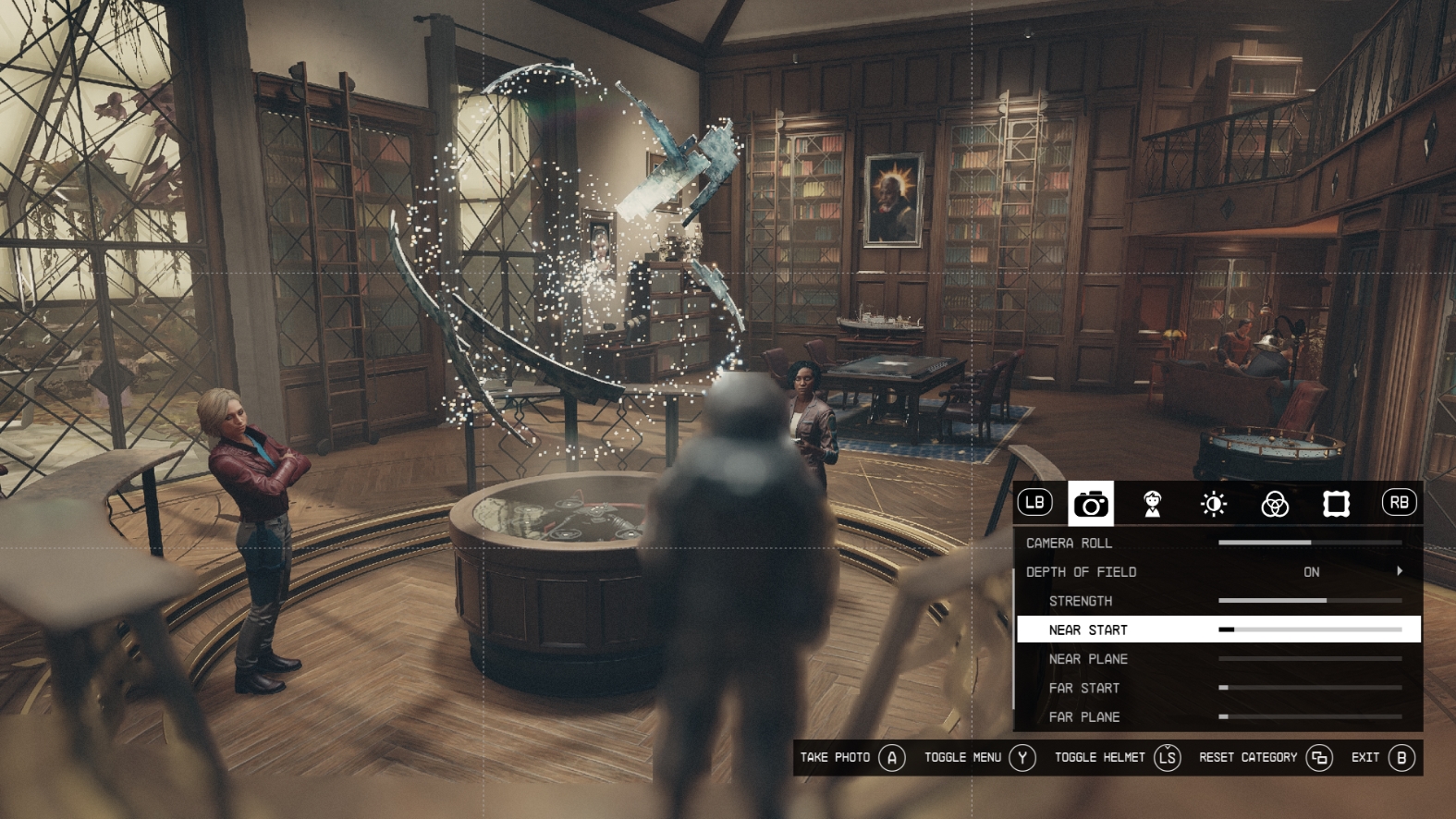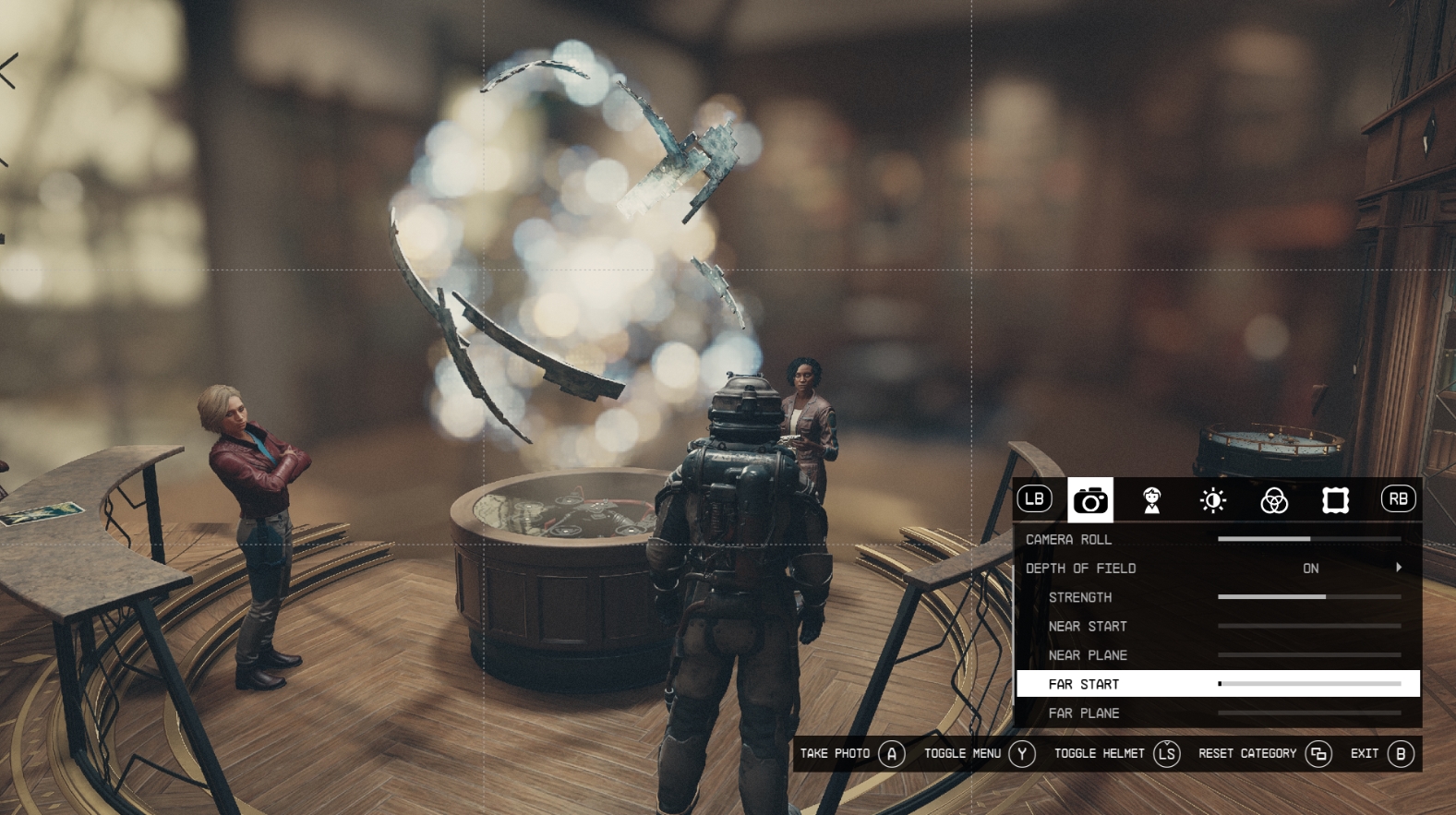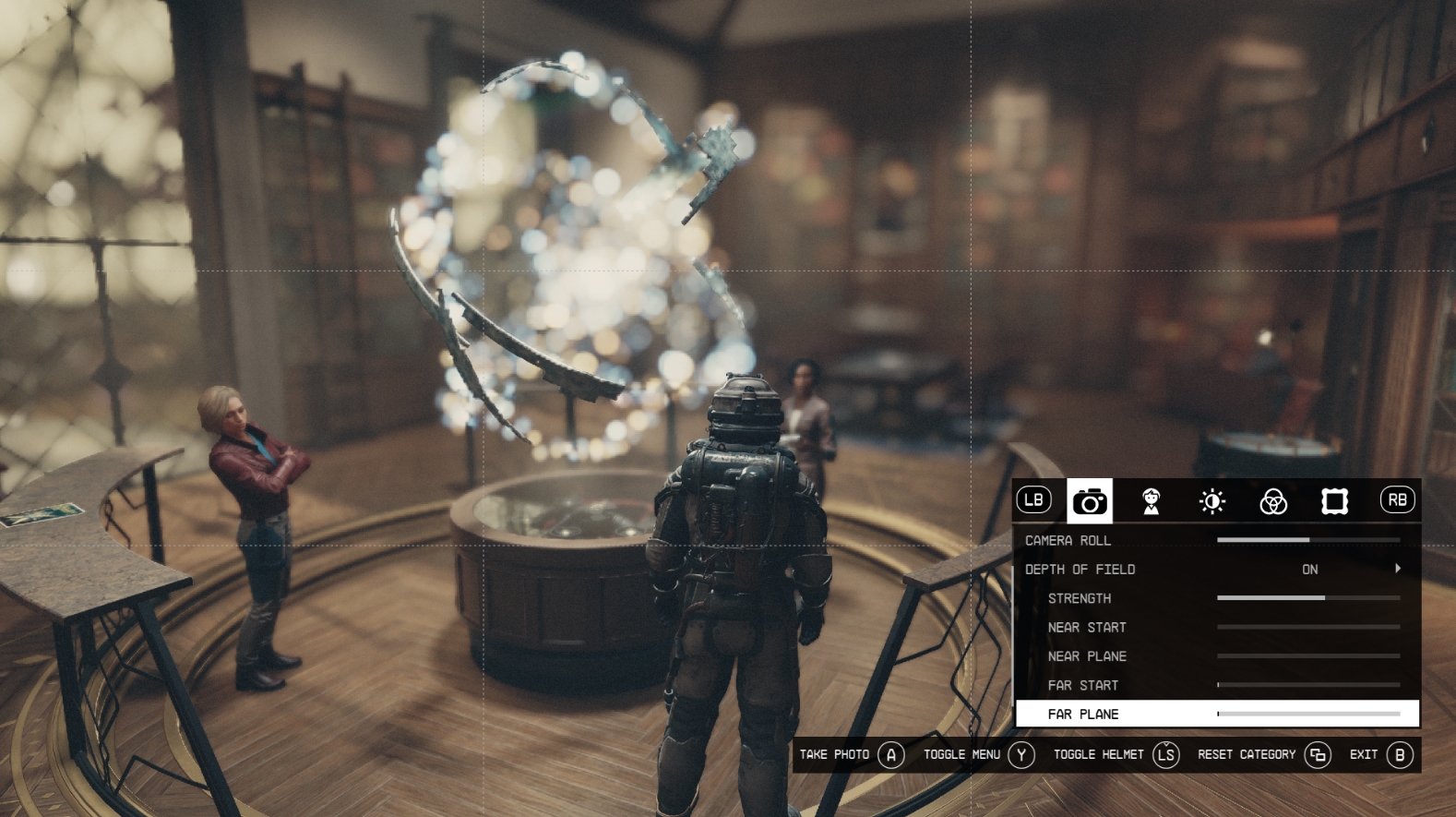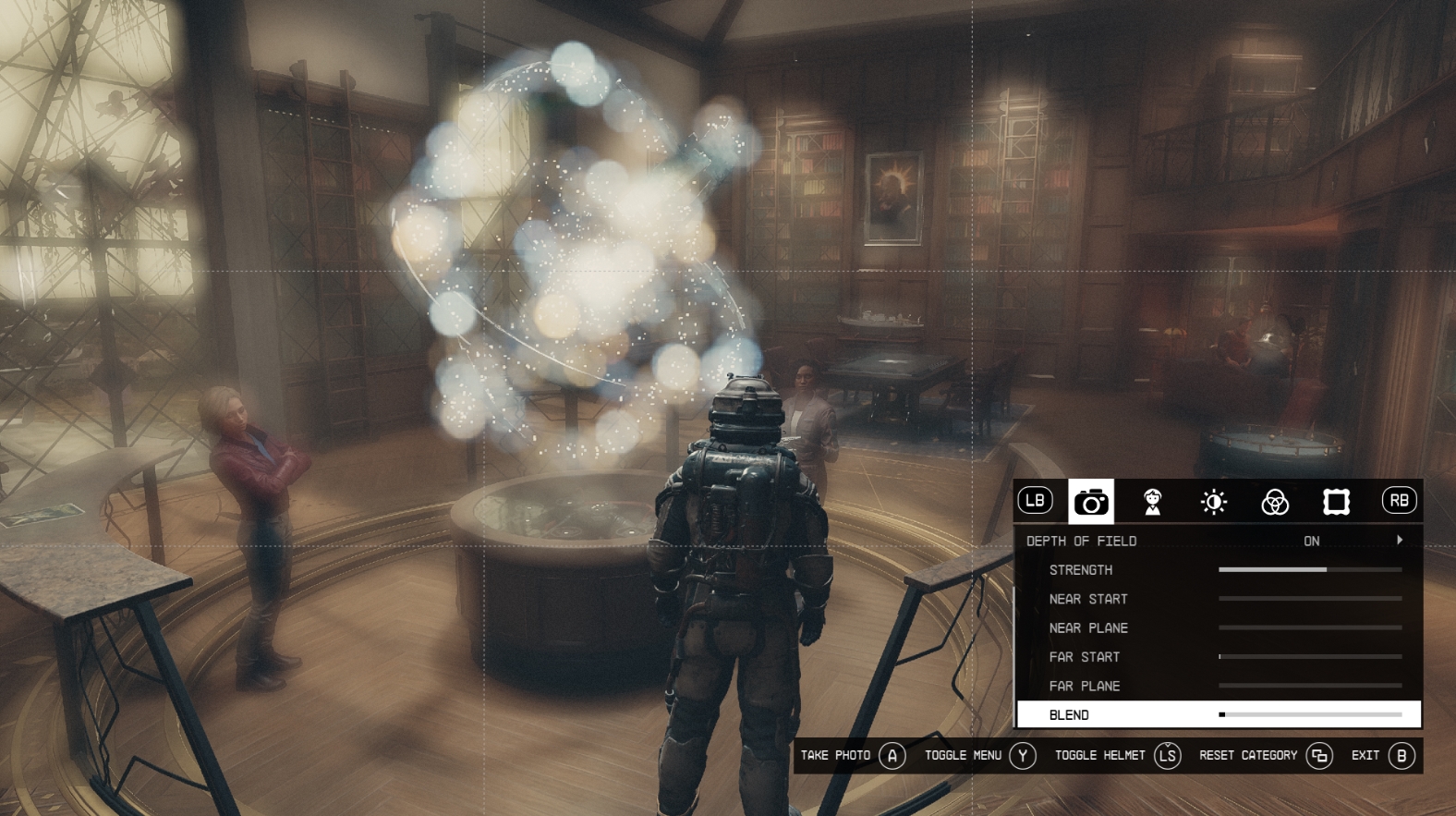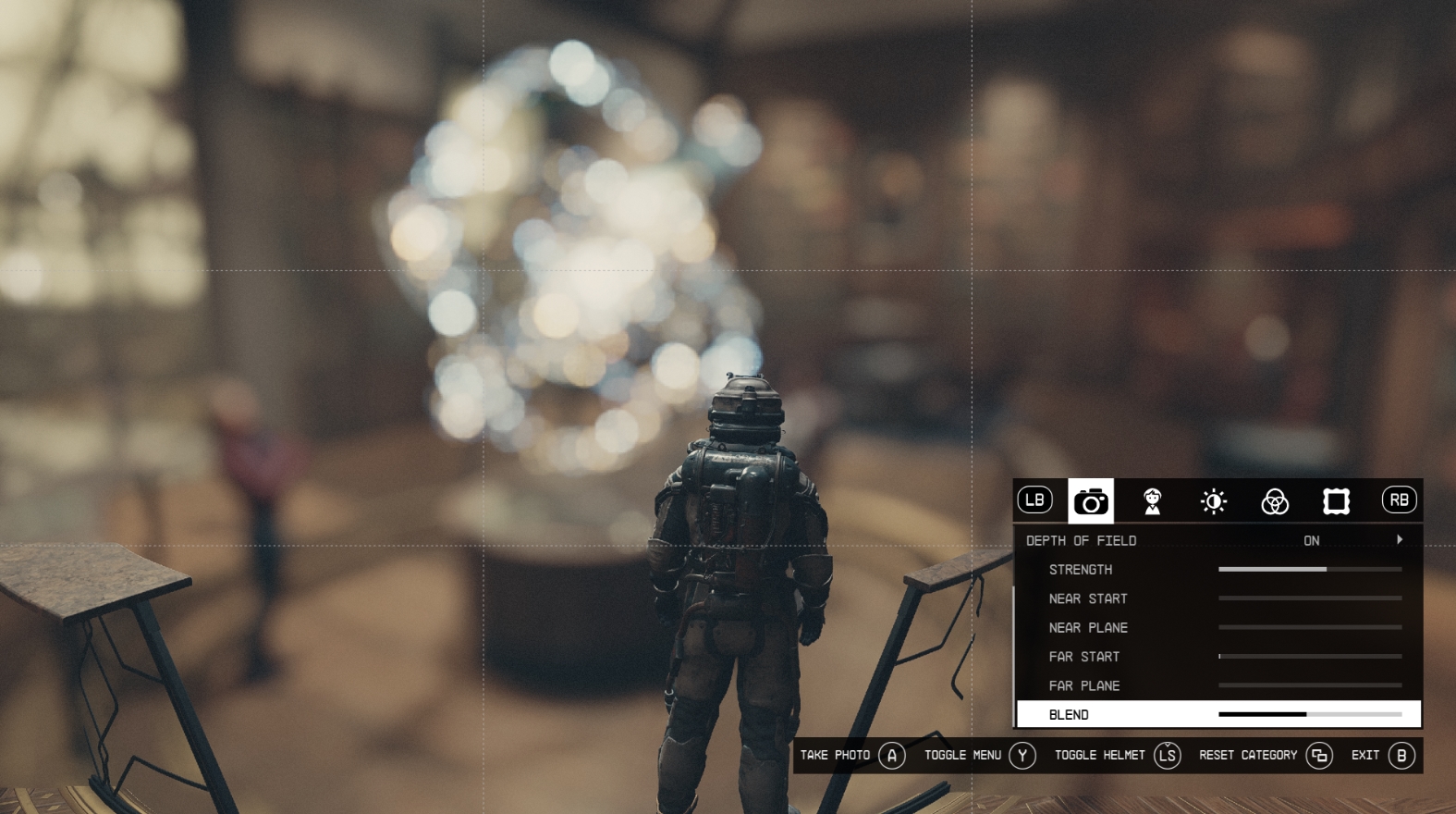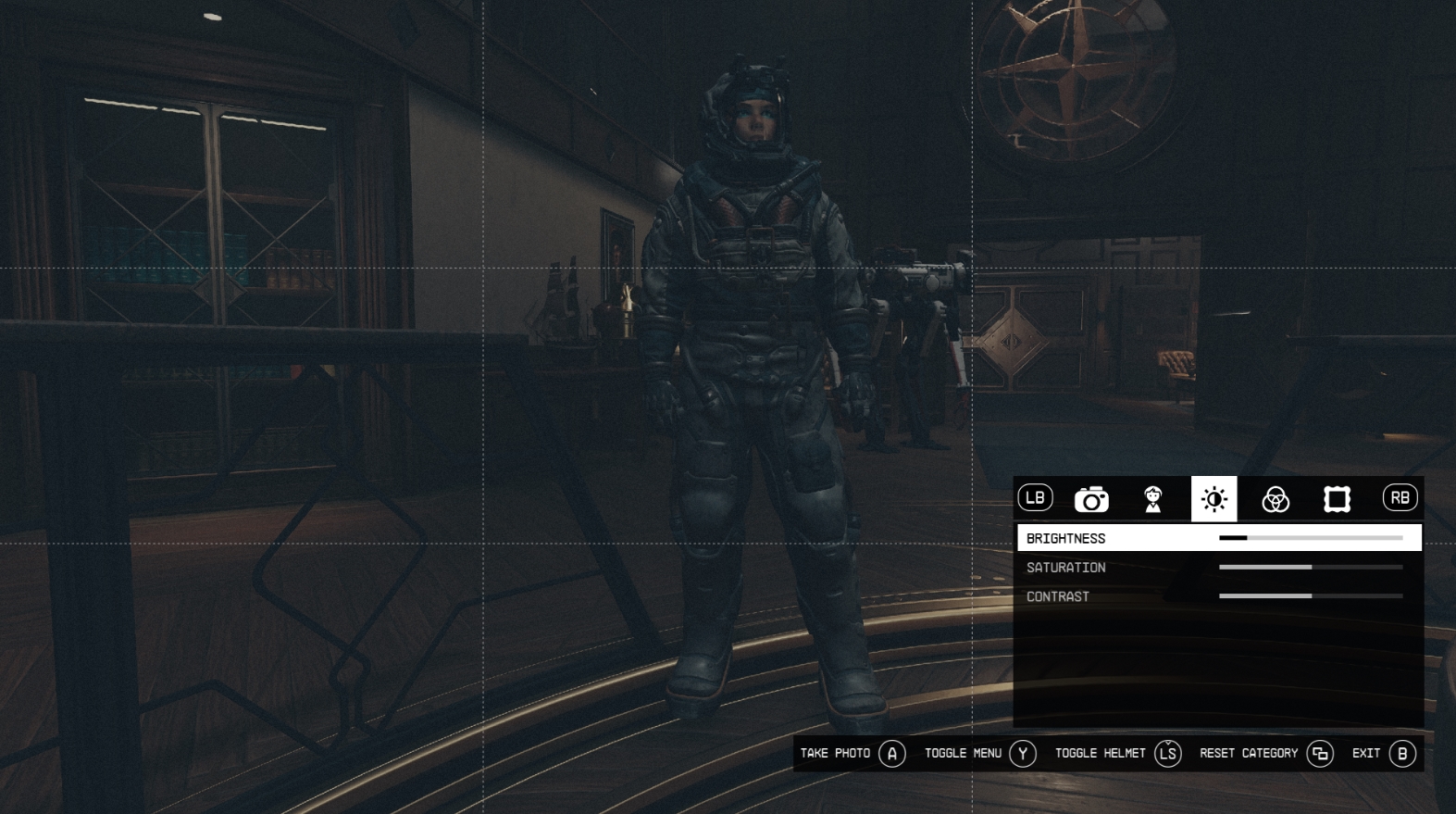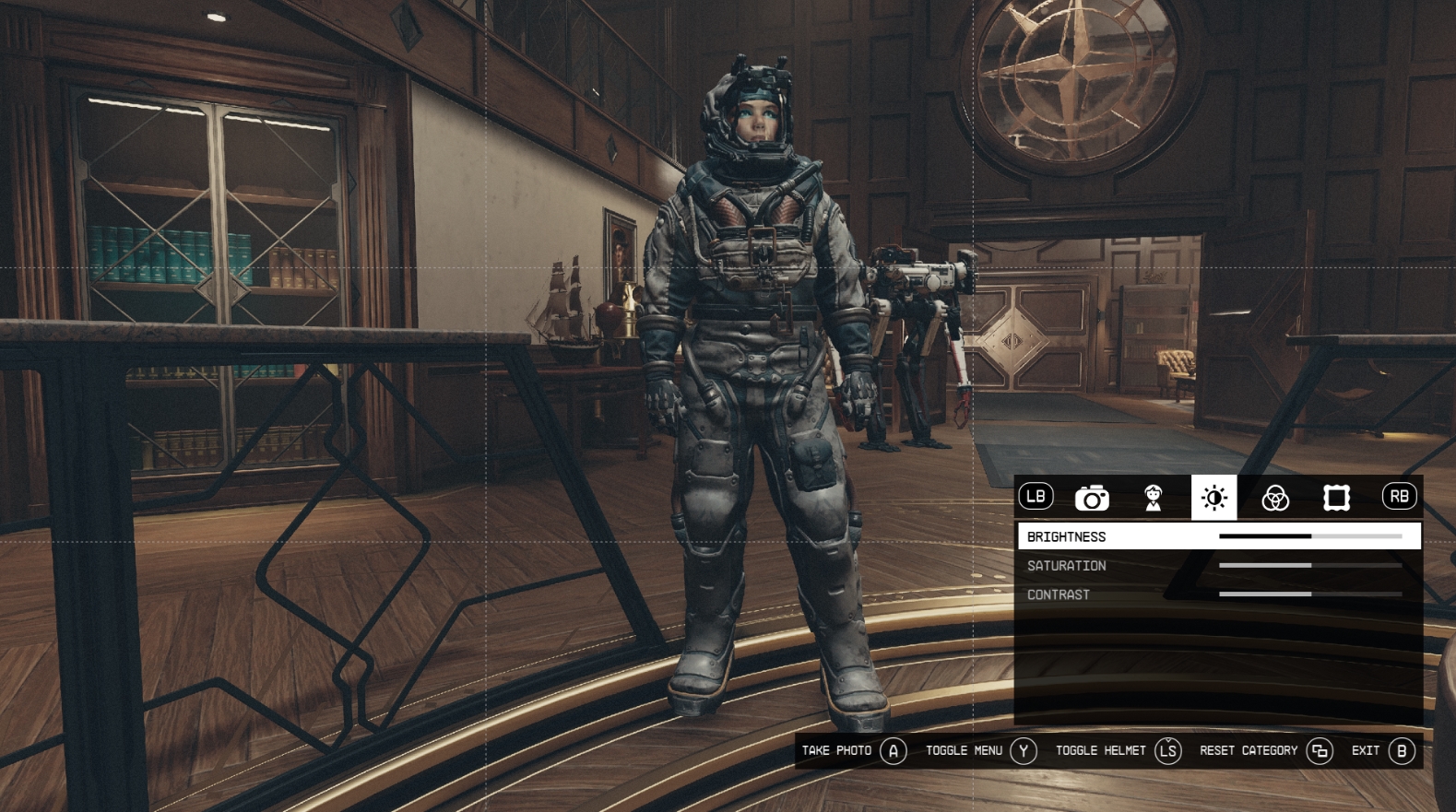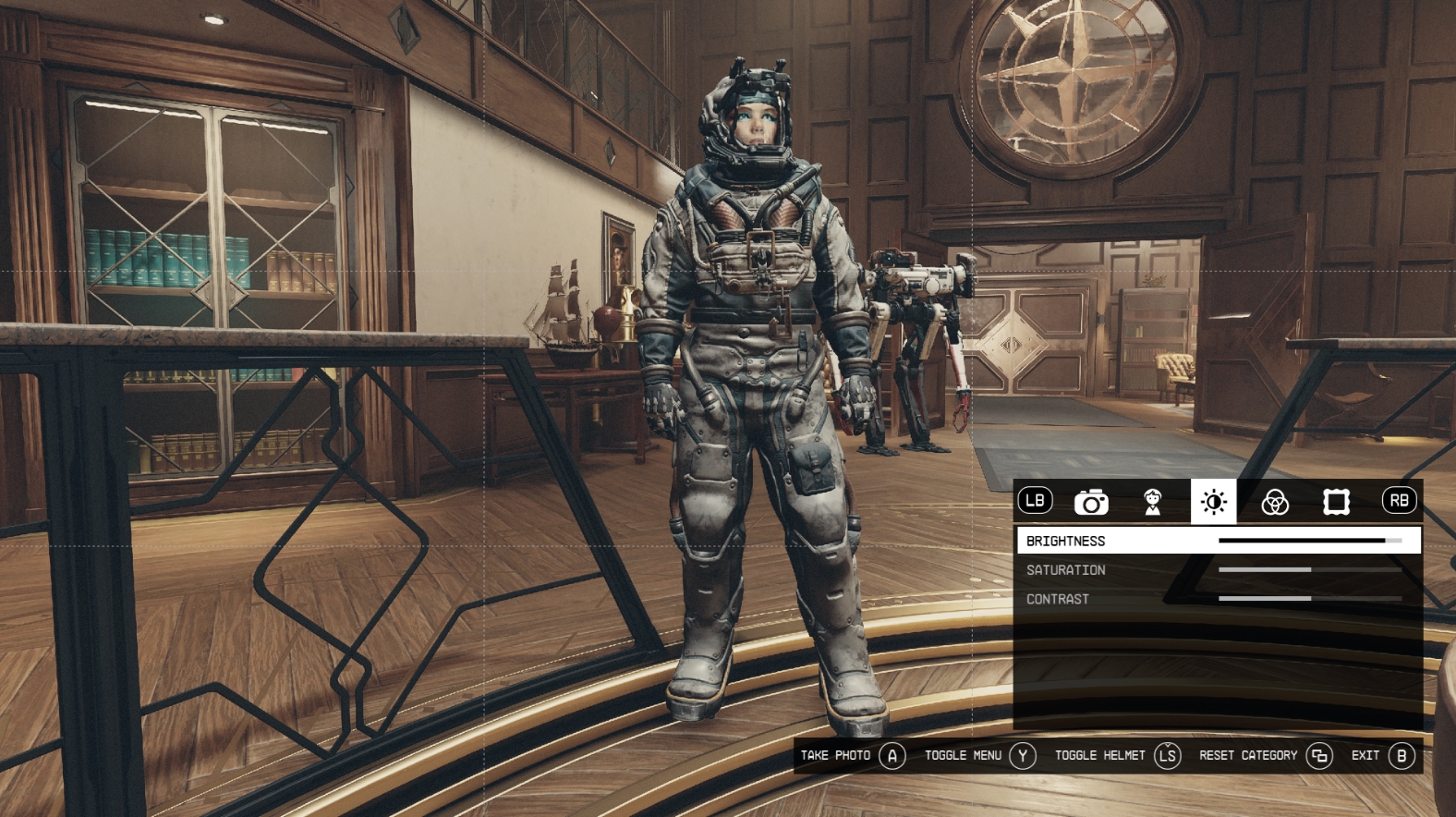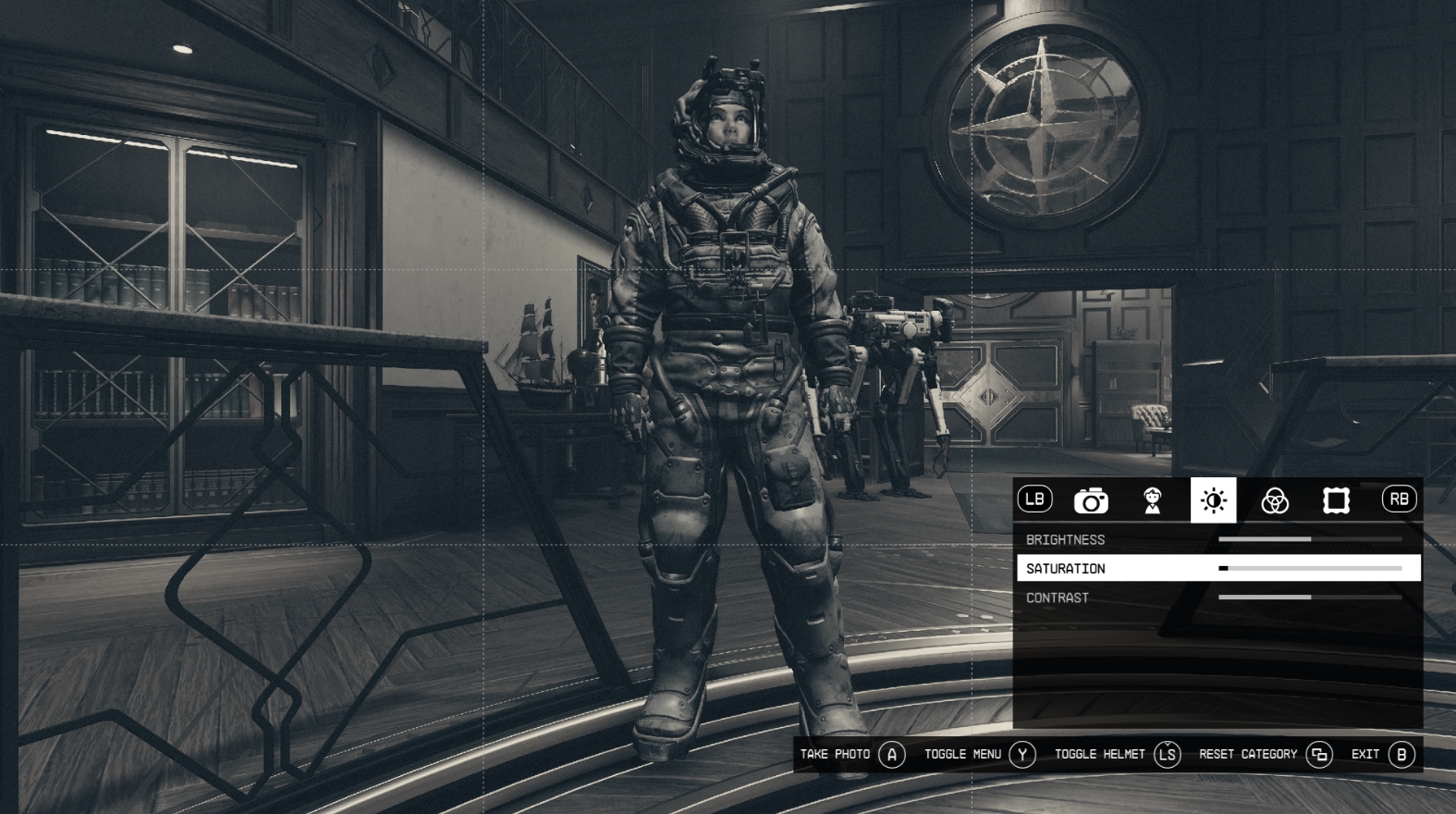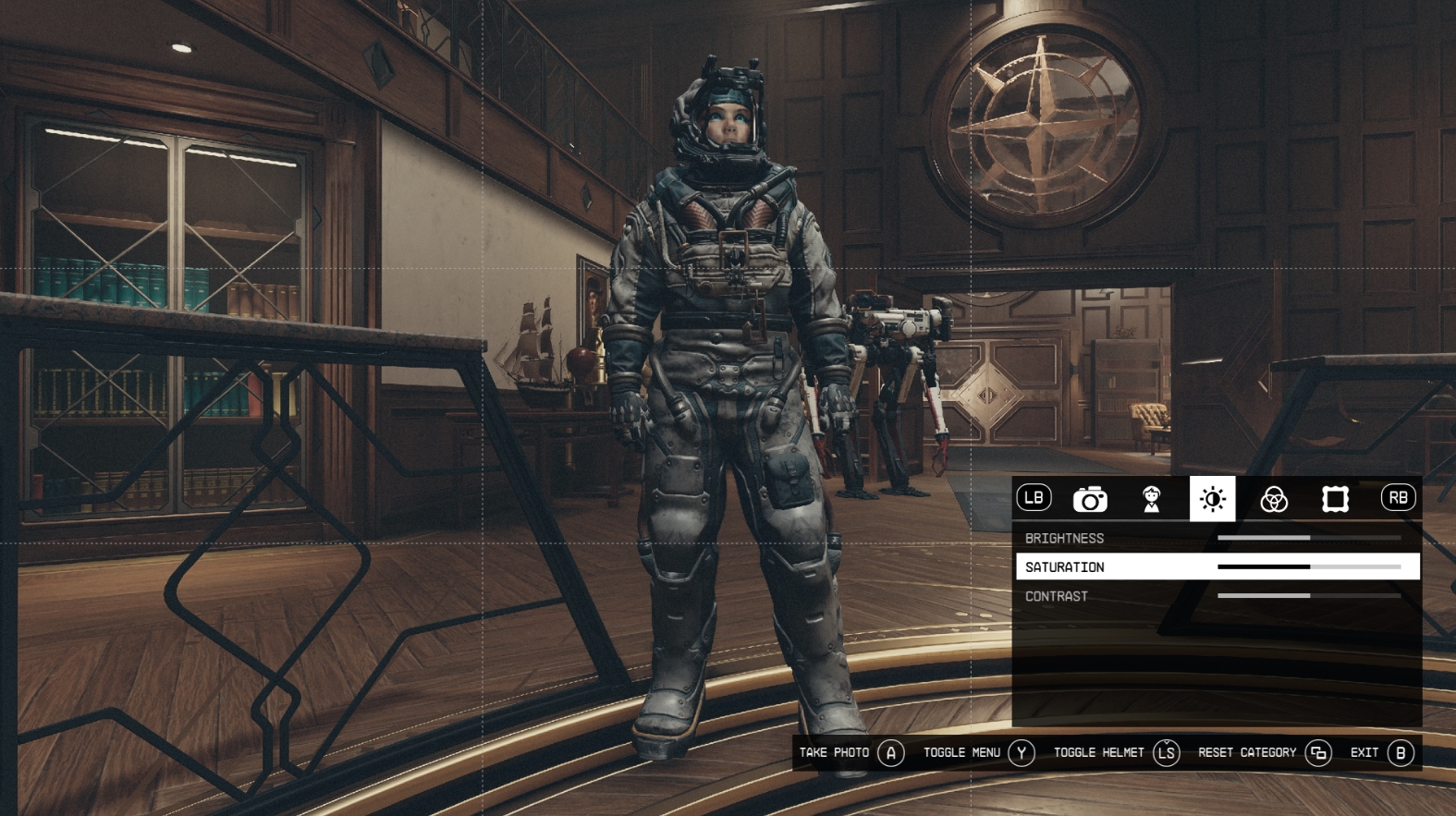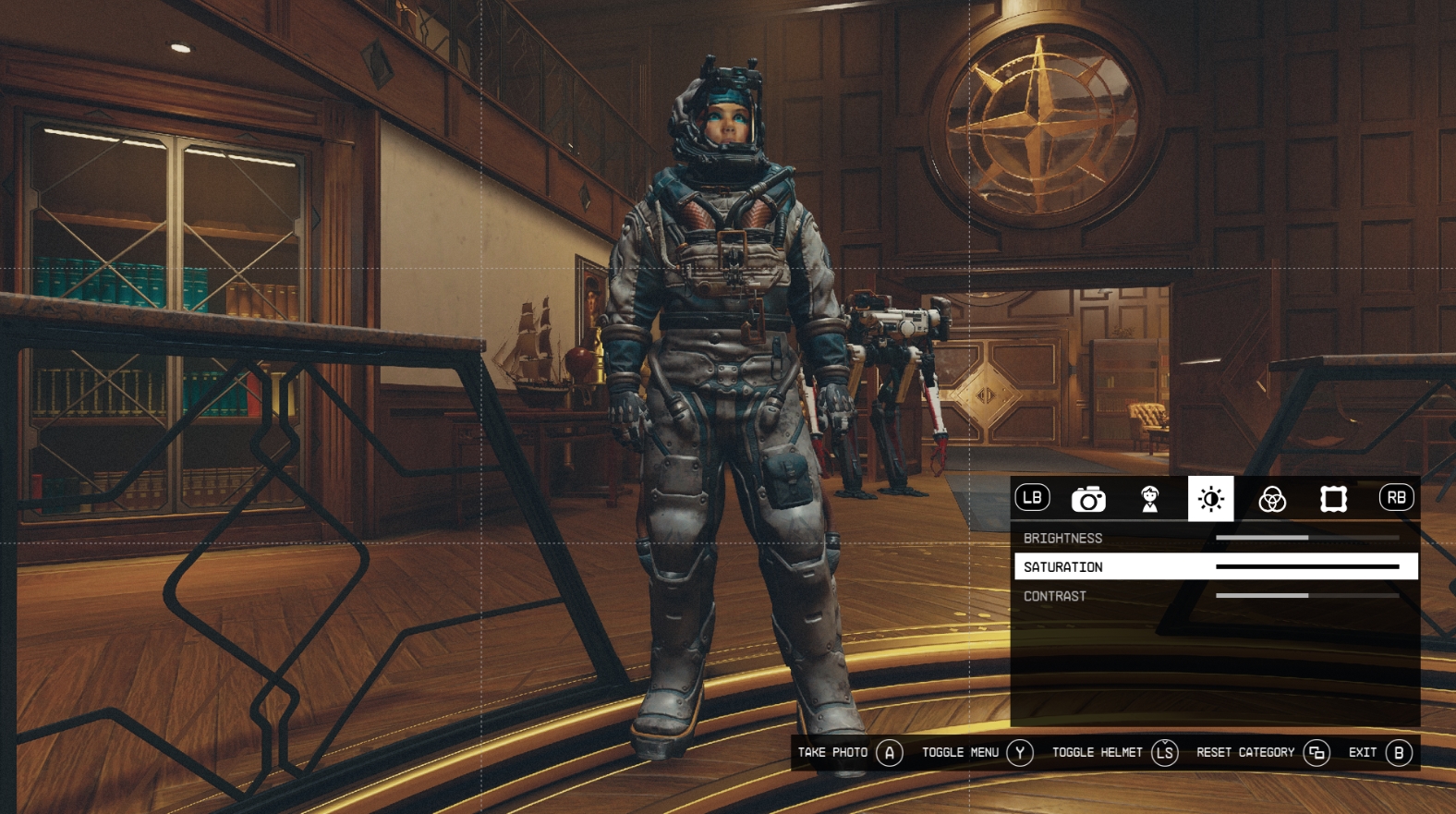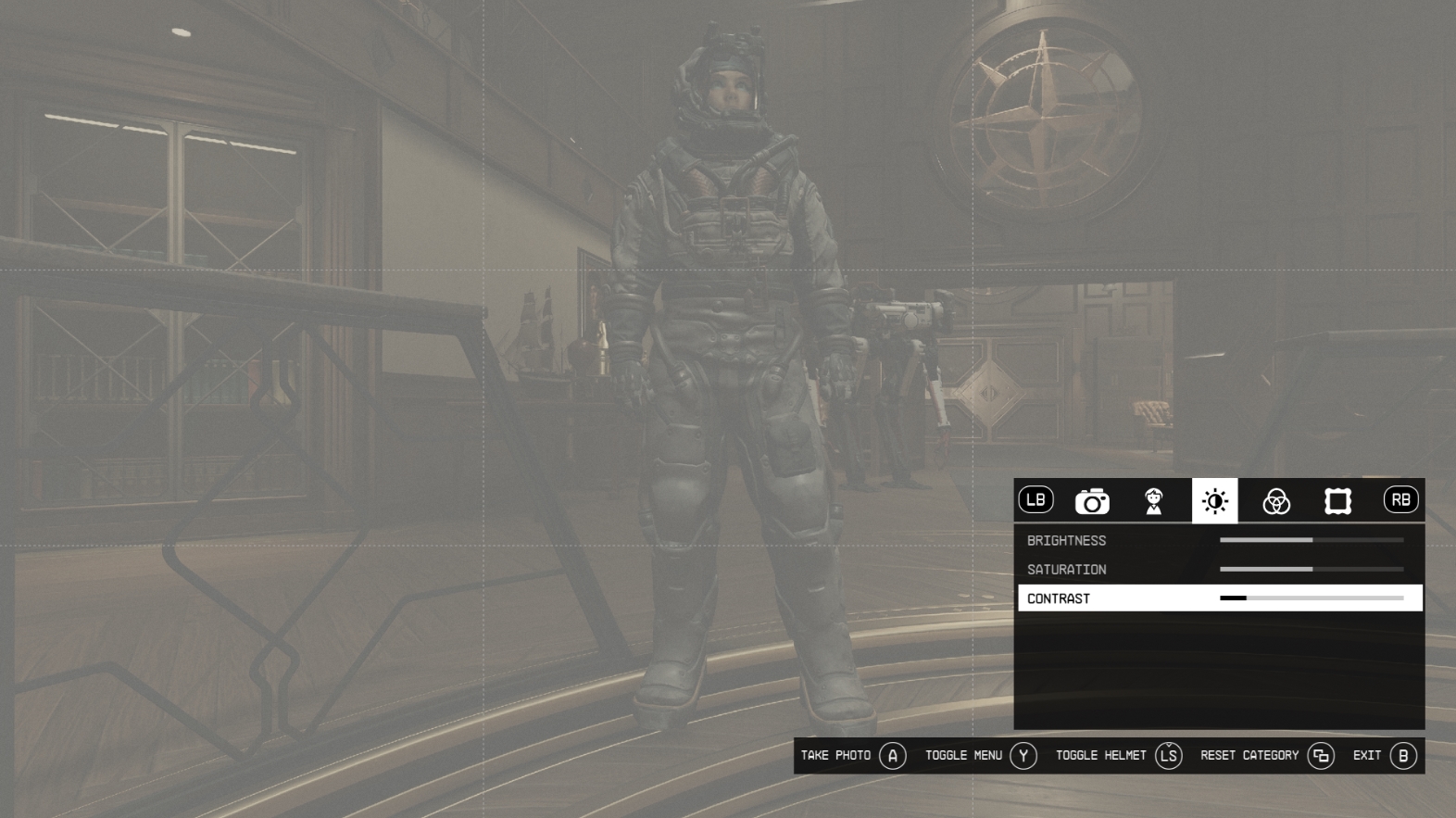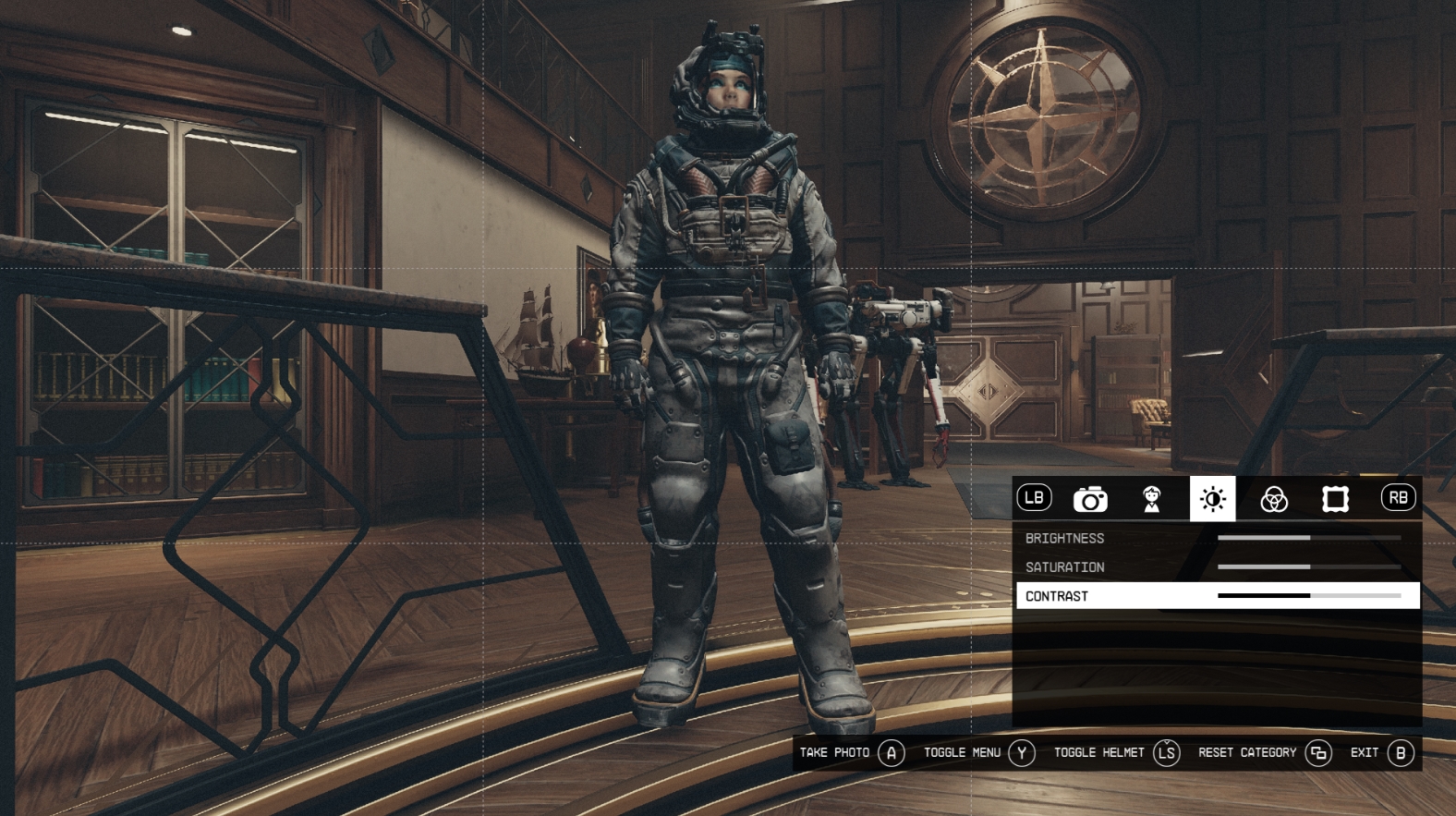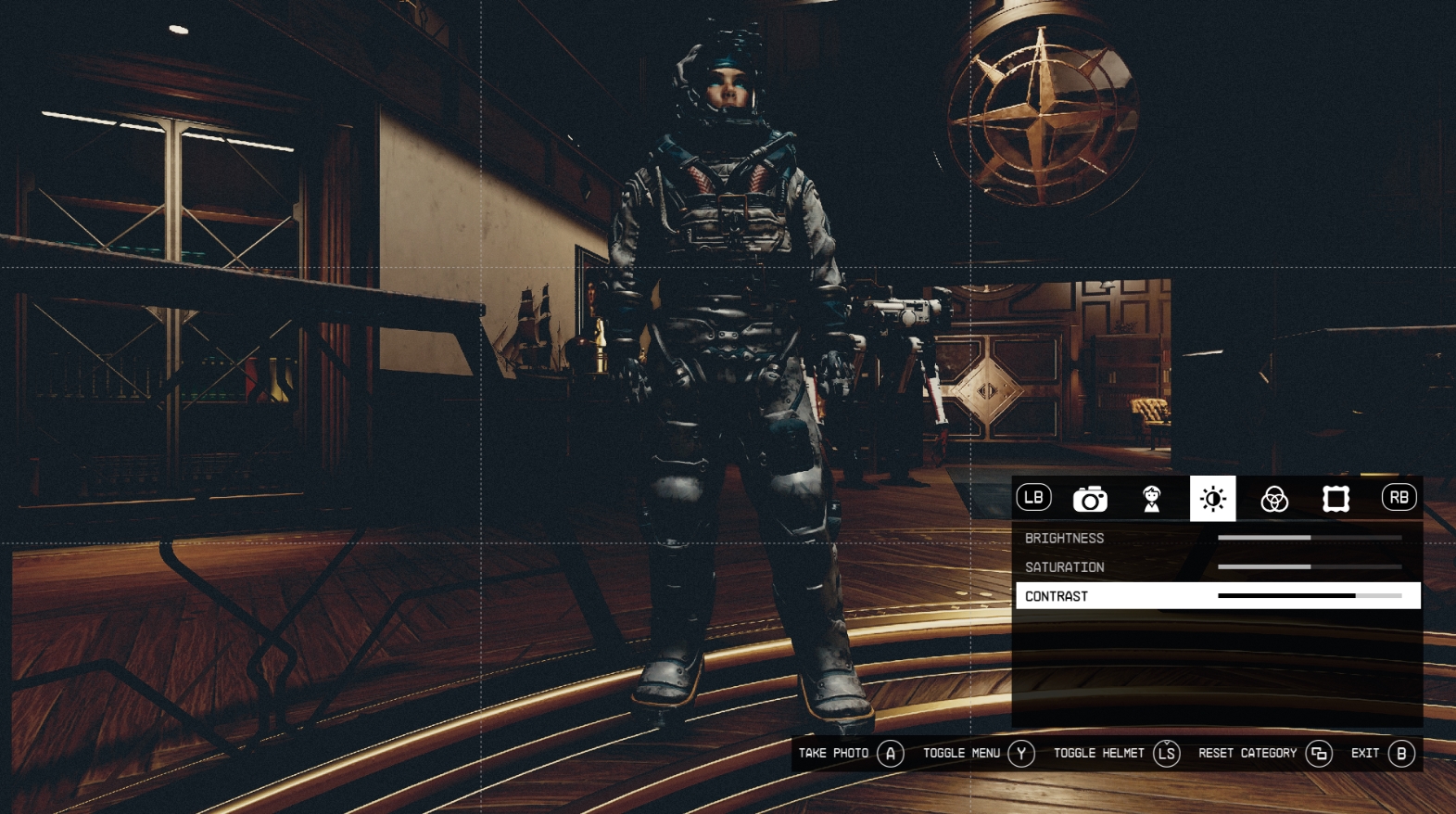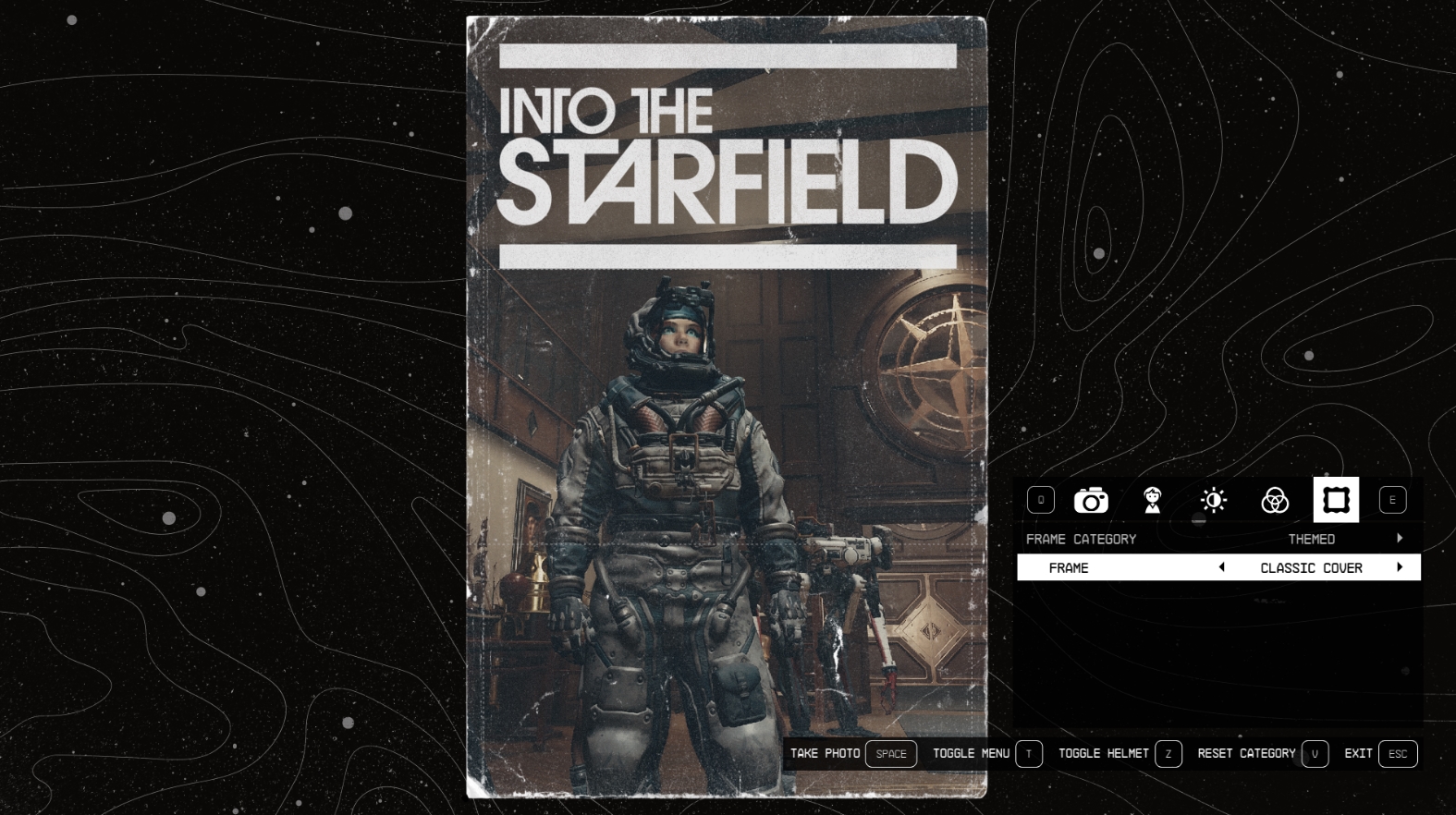Фоторежим - это любопытная функция, позволяющая игроку запечатлеть уникальные внутриигровые пейзажи и ситуации. В фоторежиме можно использовать различные фильтры и редактировать скриншоты для получения нужных эффектов. Ниже мы расскажем вам, как это работает.
Содержание:
1. Как включить фоторежим в Старфилд
Чтобы сделать скриншот, нужно достать сканер, найти внизу экрана панель команд и нажать соответствующую кнопку. В открывшемся окне вы увидите пять вкладок с настройками. При включении фоторежима мир вокруг персонажа замирает, что дает возможность поместить в кадр именно то, что нужно.
2. Настройки камеры в Starfield
В меню настройки камеры имеются следующие функции. Первая функция - это тип камеры: free, orbital и selfie. Первый тип (free) позволяет вращать камеру с большой амплитудой и снимать предметы, которые находятся очень далеко. Второй тип (orbital) помещает персонажа в центр кадра и вращает камеру вокруг него. Третий тип (selfie) снимает персонажа спереди и обычно используется для демонстрации окружающей обстановки. Выбрав тип камеры, перемещайте верхний ползунок (camera roll), чтобы наклонить ее вправо или влево.
Следующий раздел (depth of field) позволяет настроить глубину резкости - эта настройка влияет на степень размытия объектов на переднем или заднем плане и позволяет игроку сосредотачиваться на важных вещах.
- Strength - степень размытия.
- Near start - вначале размывает персонажа, размытие ослабевает по мере отдаления объекта (чем дальше ползунок, тем дальше действует размытие).
- Far start - вначале размывает все, кроме персонажа, размытие усиливается по мере отдаления объекта.
- Far plane - добавляет размытию резкости.
- Blend - дает дополнительную резкость, определяя степень размытия или фокусировки конкретных цветов.
Настройки яркости
Эта вкладка содержит три настройки - яркость, насыщенность и контрастность.
- Яркость добавляет изображению света (или убирает его, соответственно).
- Насыщенность делает цвета чище (или, наоборот, тусклее).
- Контрастность меняет свет и тени (высокий контраст дает более глубокие тени, низки контраст - более яркий свет).
Фильтры
Фильтры добавляют снимкам уникальности. В игре предусмотрено 18 фильтров:
- Эра Меркурия (Mercury Era)
- Эра Близнецов (Gemini Era)
- Эра Аполлона 1 (Apollo Era 1)
- Эра Аполлона 2 (Apollo Era 2)
- Пыль (Dusty)
- Двоичный код (Binary)
- Астрал (Astral)
- Кровь (Bloodshot)
- Антиутопия (Dystopia)
- Гранж (Grunge)
- Без размытия (Bleach Bypass)
- Запустение (Abandoned)
- Болото (Swamp)
- Черно-белое (Black & White)
- Нуар (Film Noir)
- Винтаж (Vintage)
- Ночное зрение (Night Vision)
- Негатив (Negative)
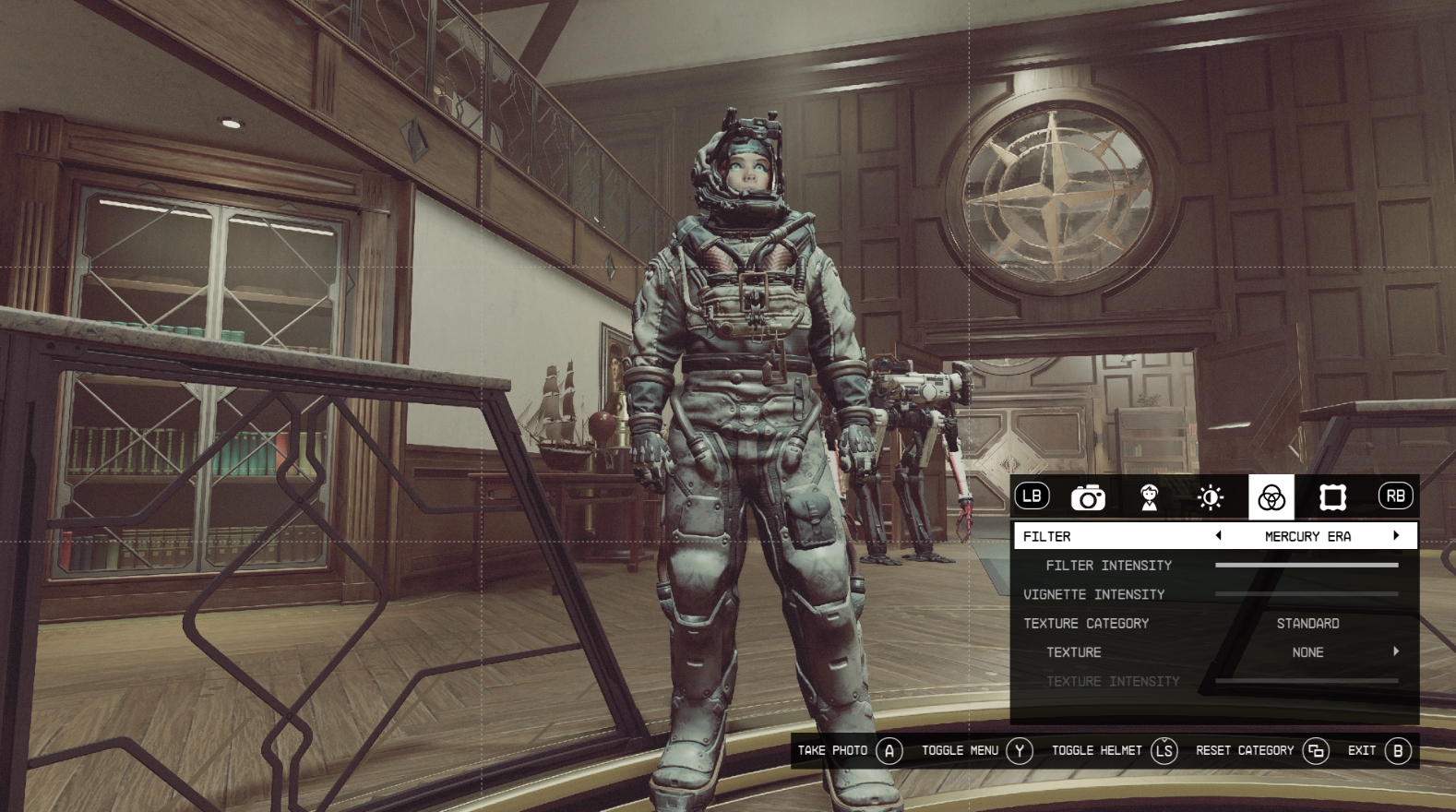 | 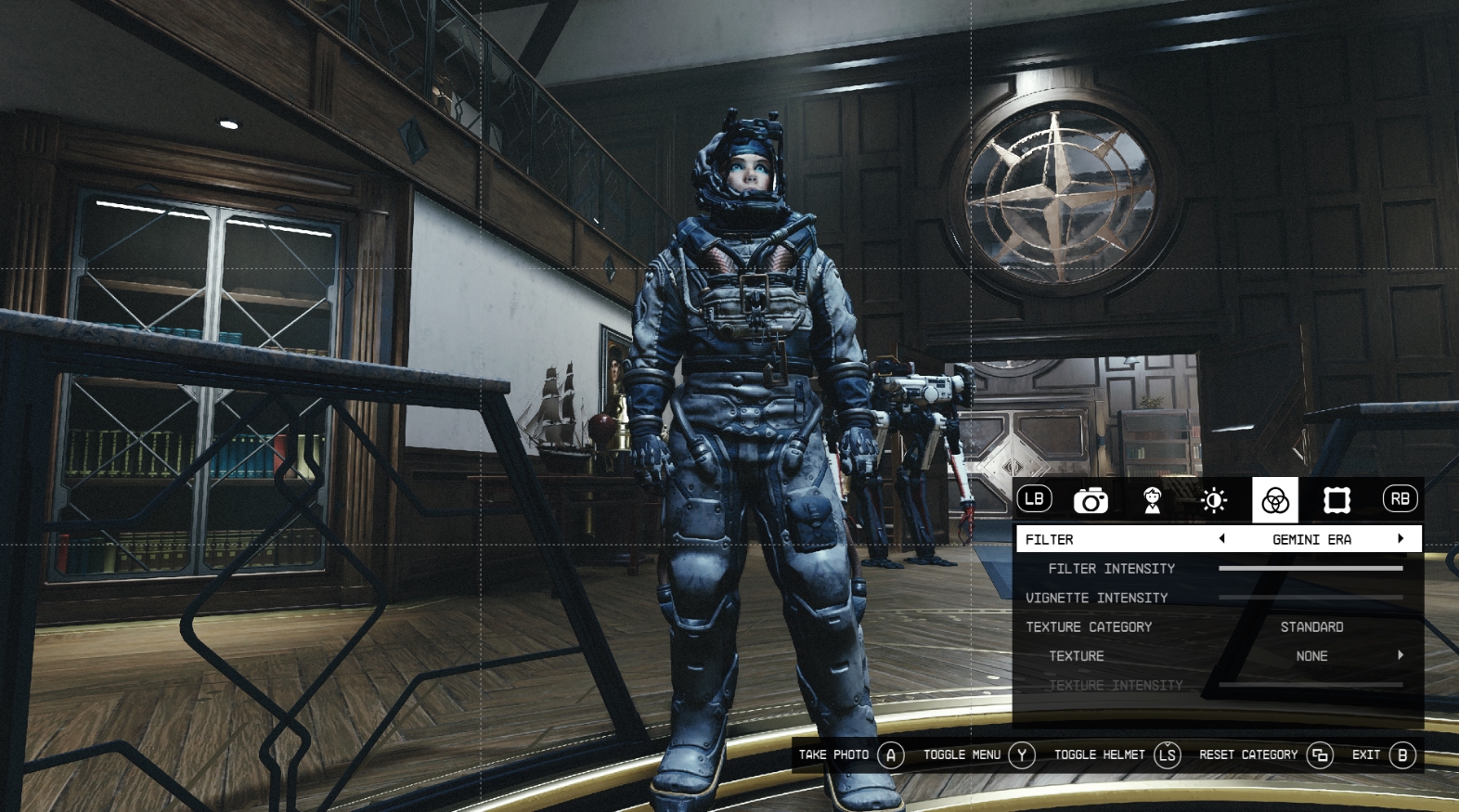 | 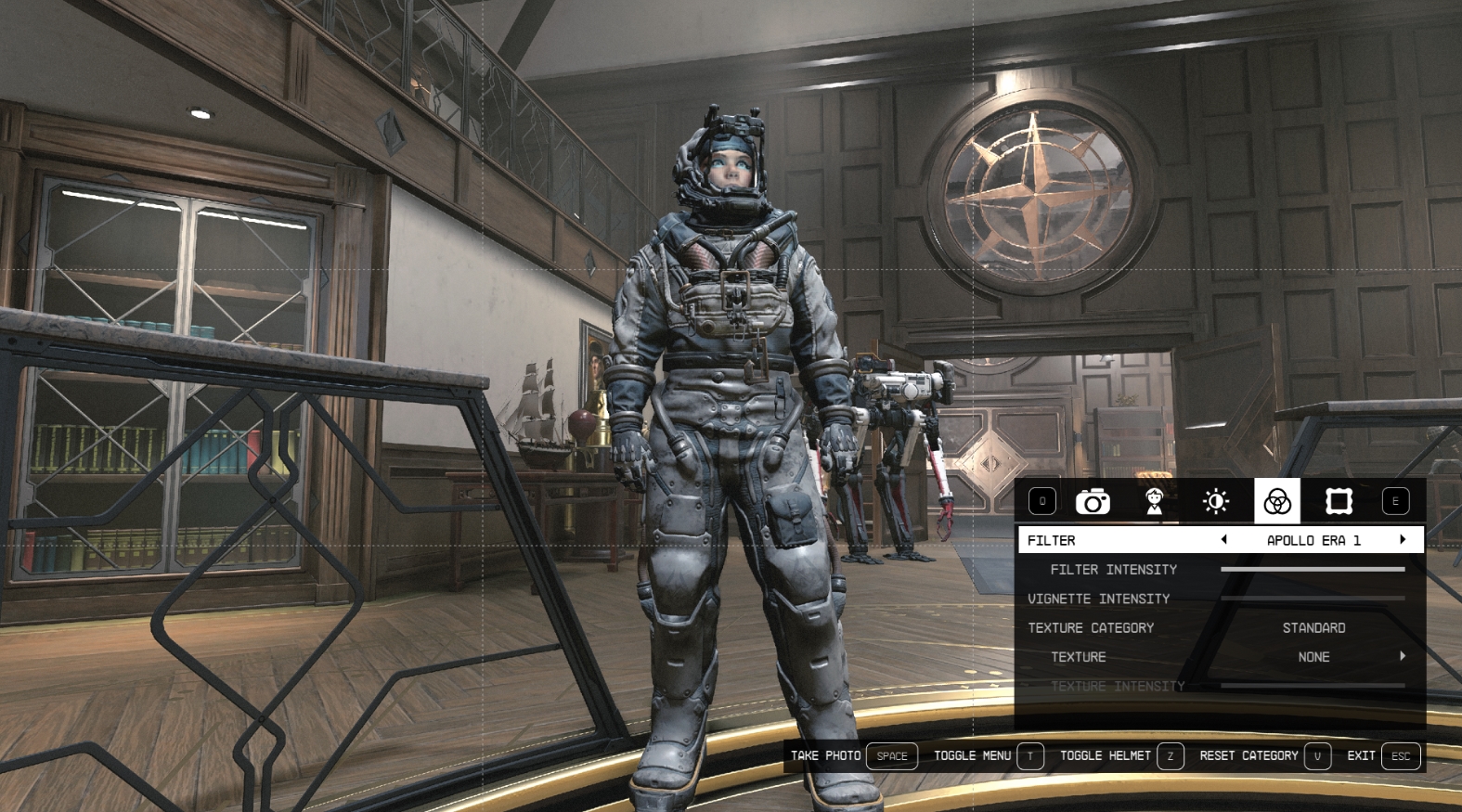 |
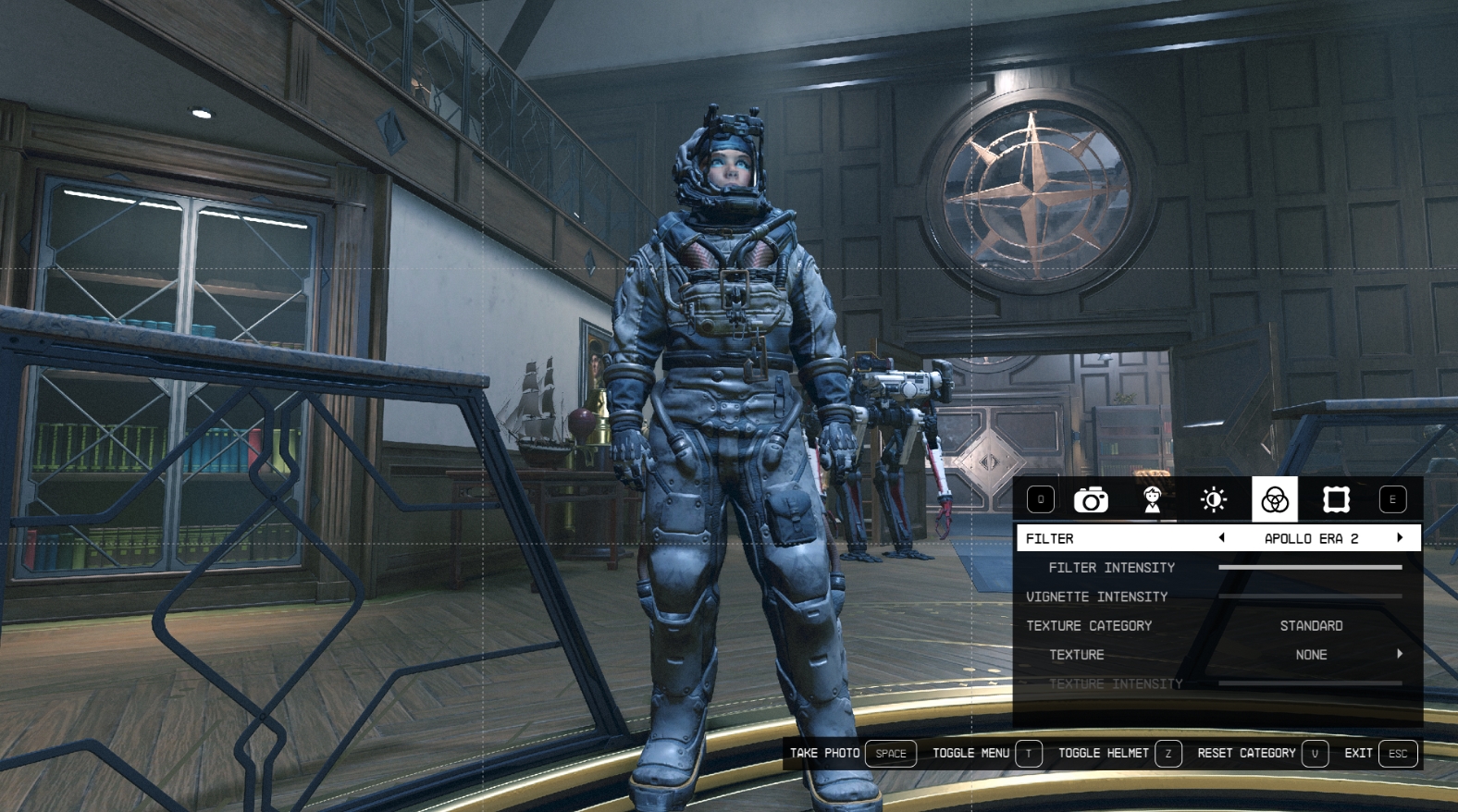 | 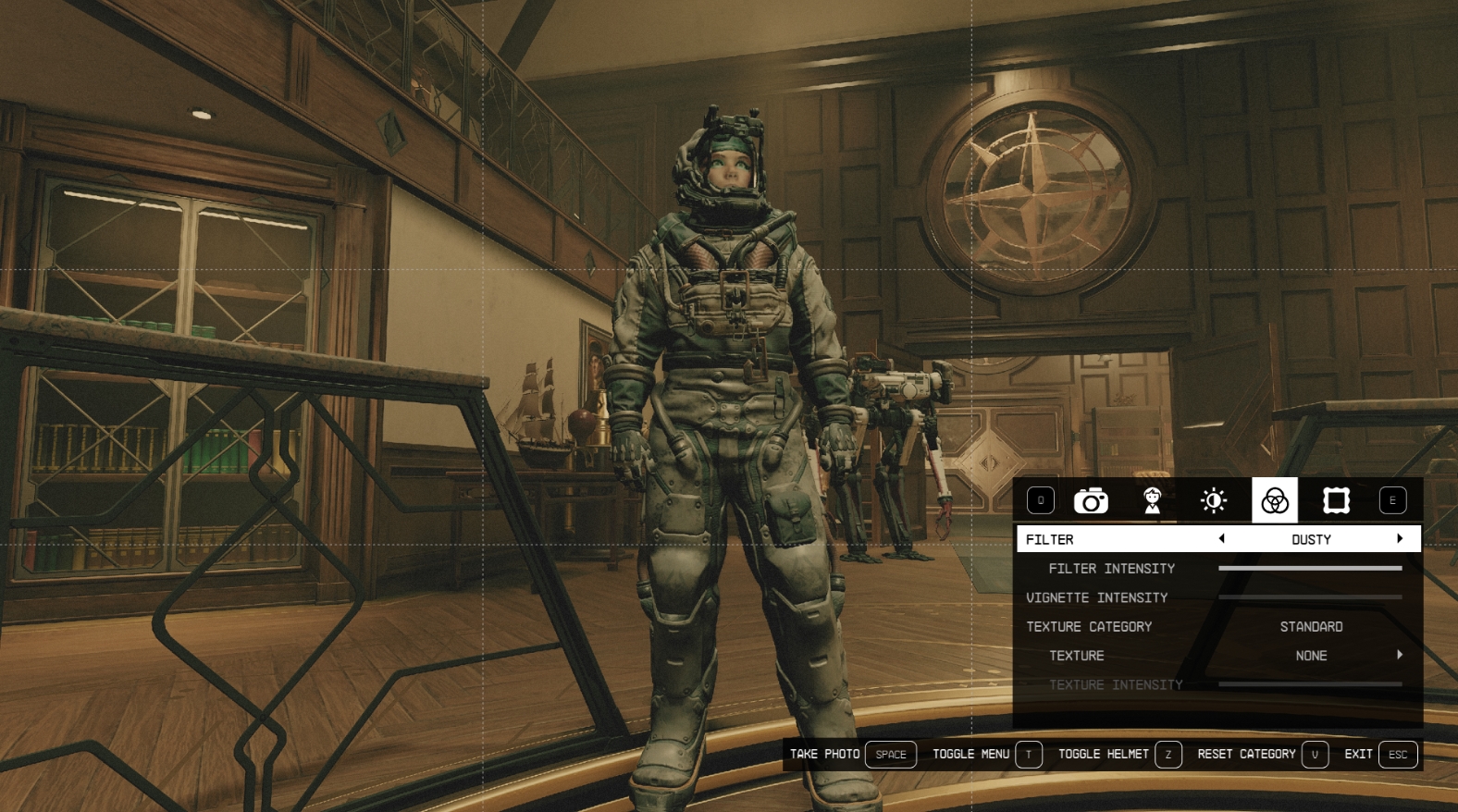 | 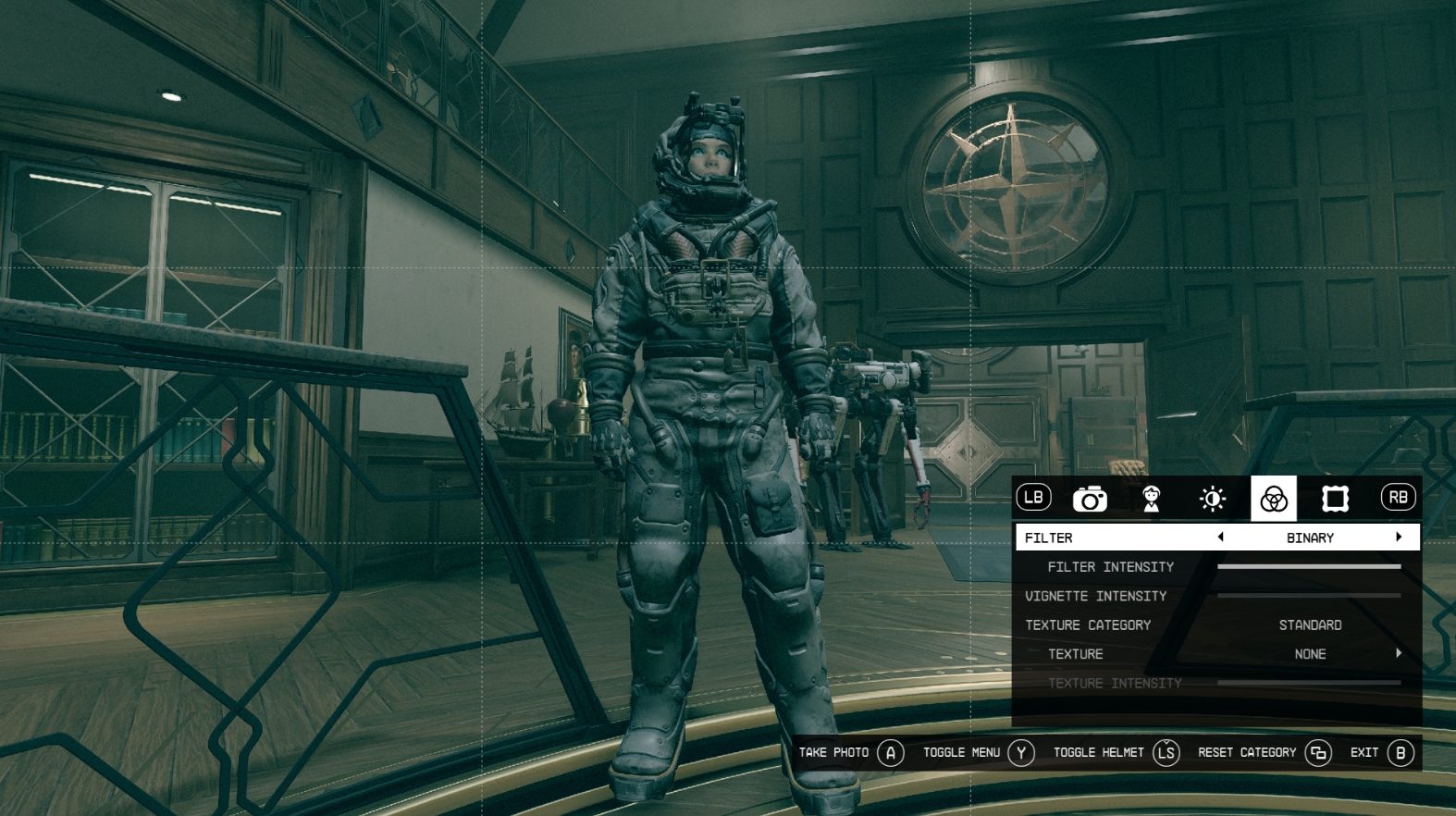 |
 | 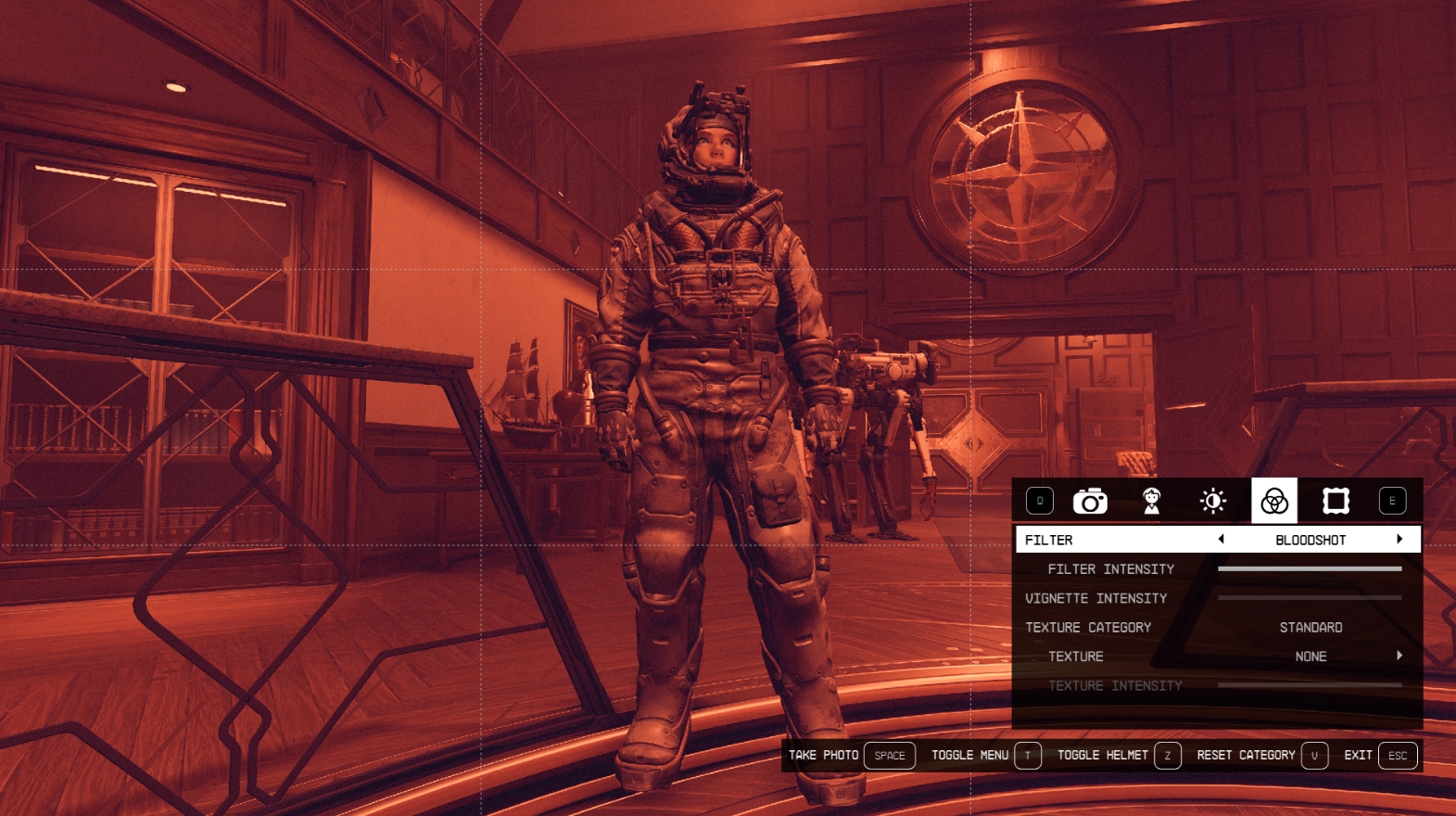 |  |
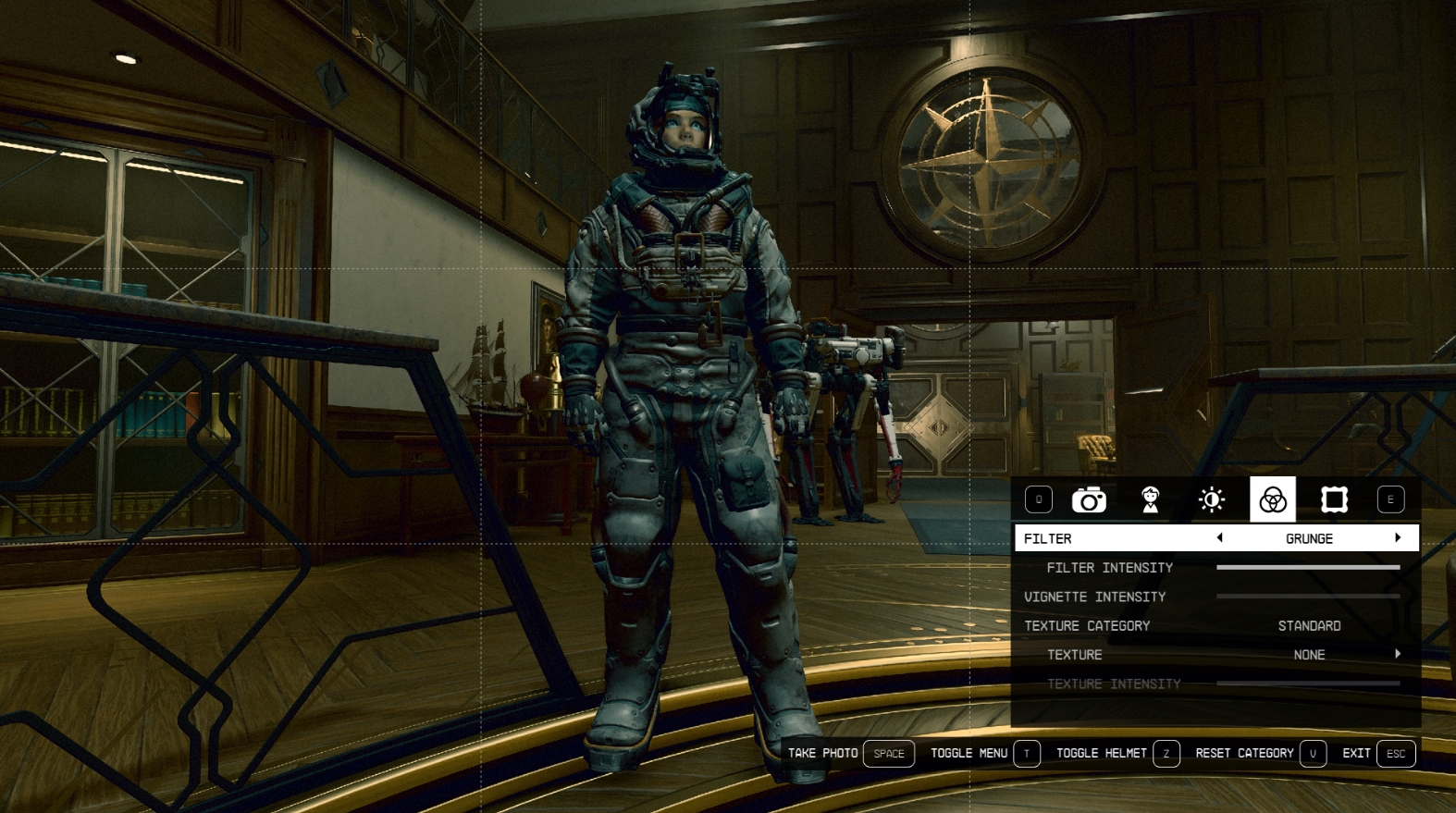 | 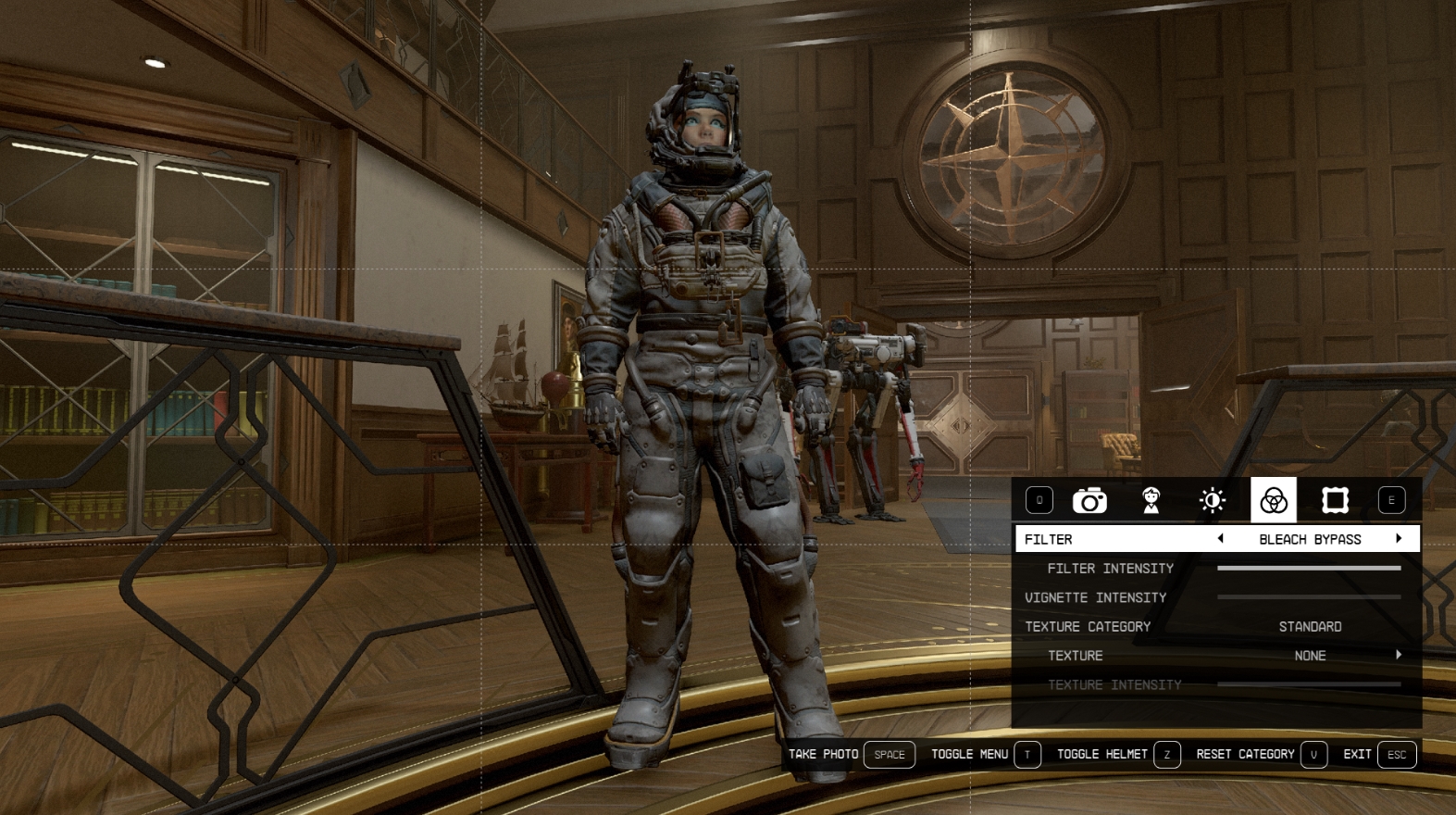 | 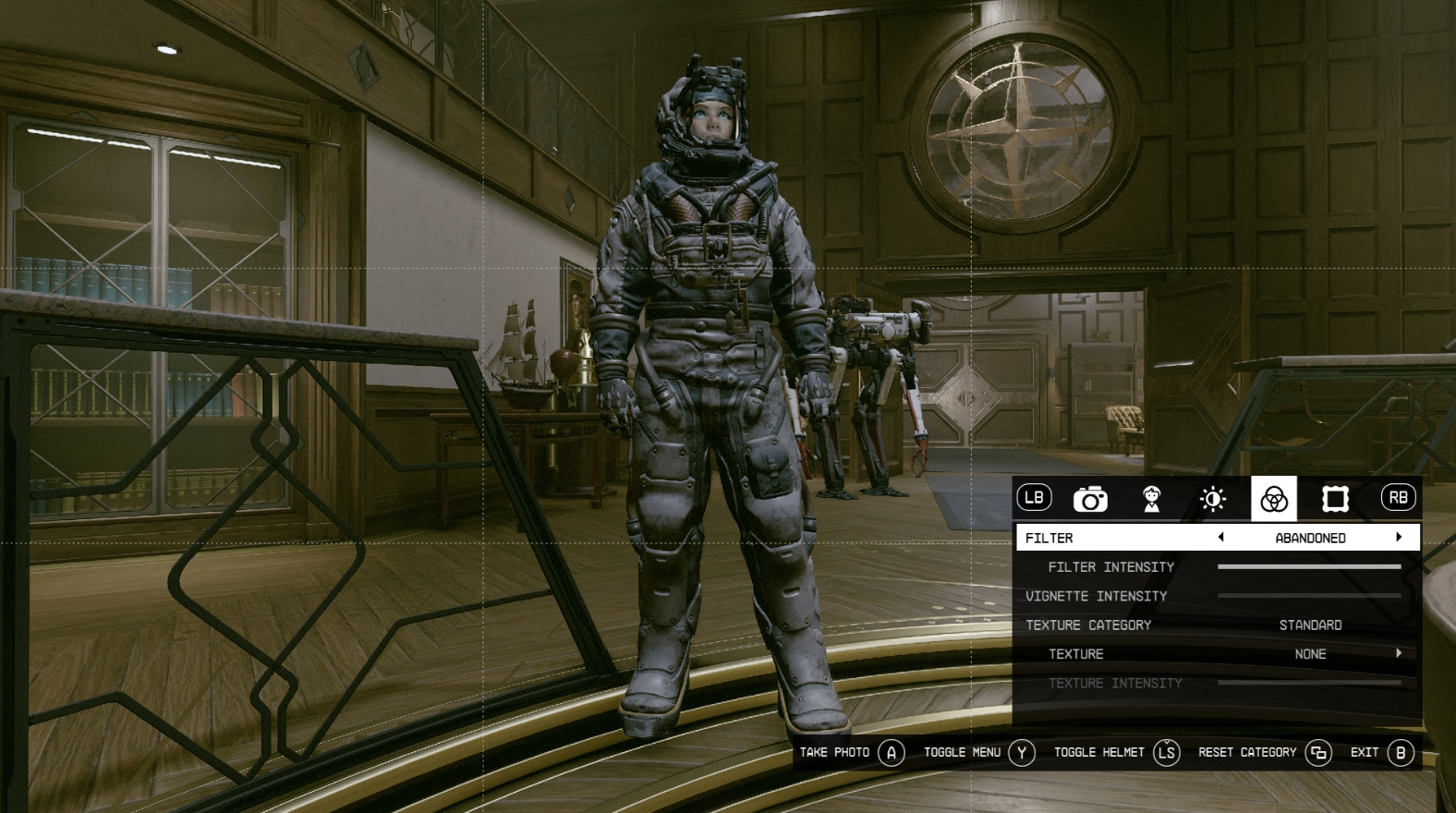 |
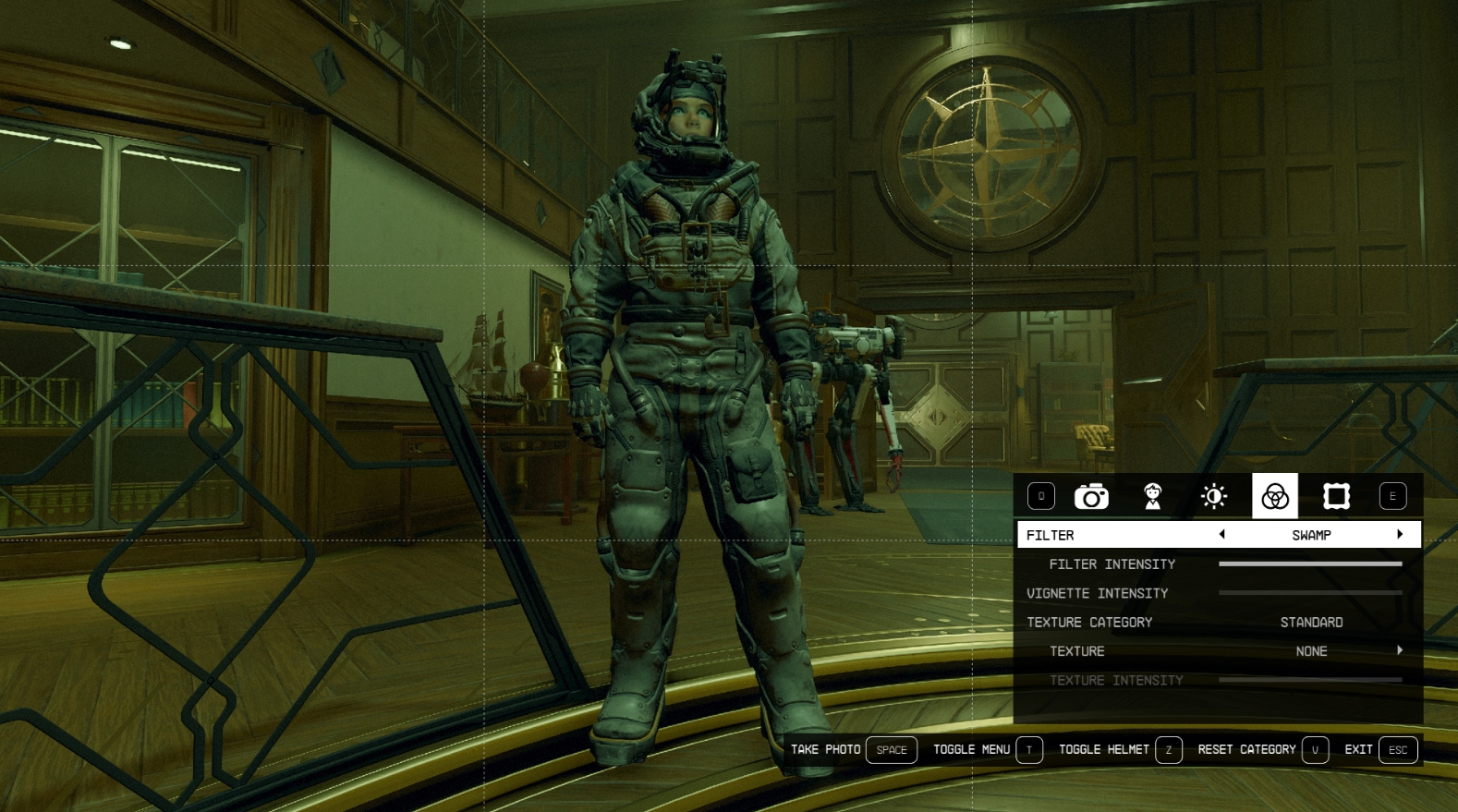 | 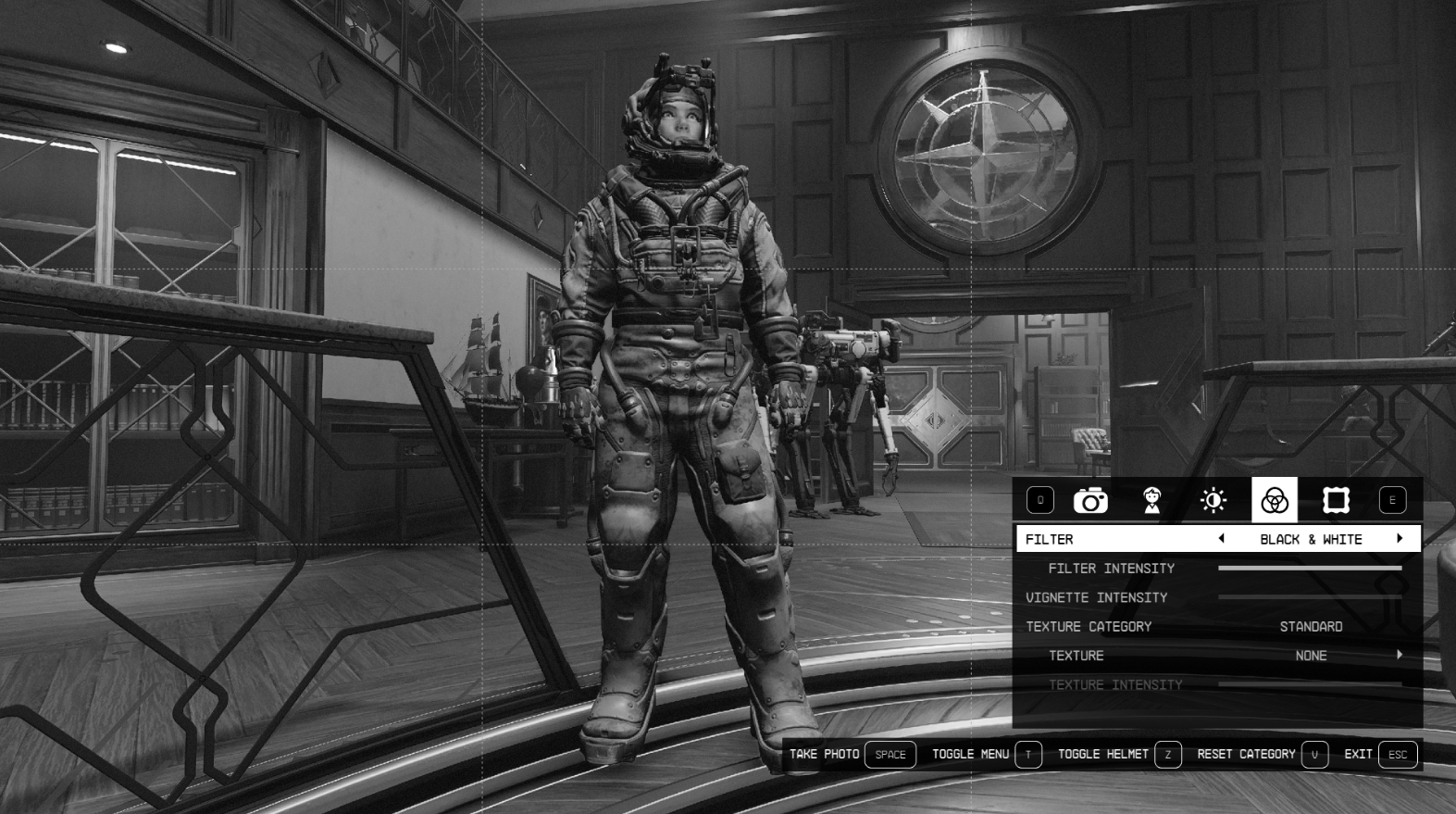 | 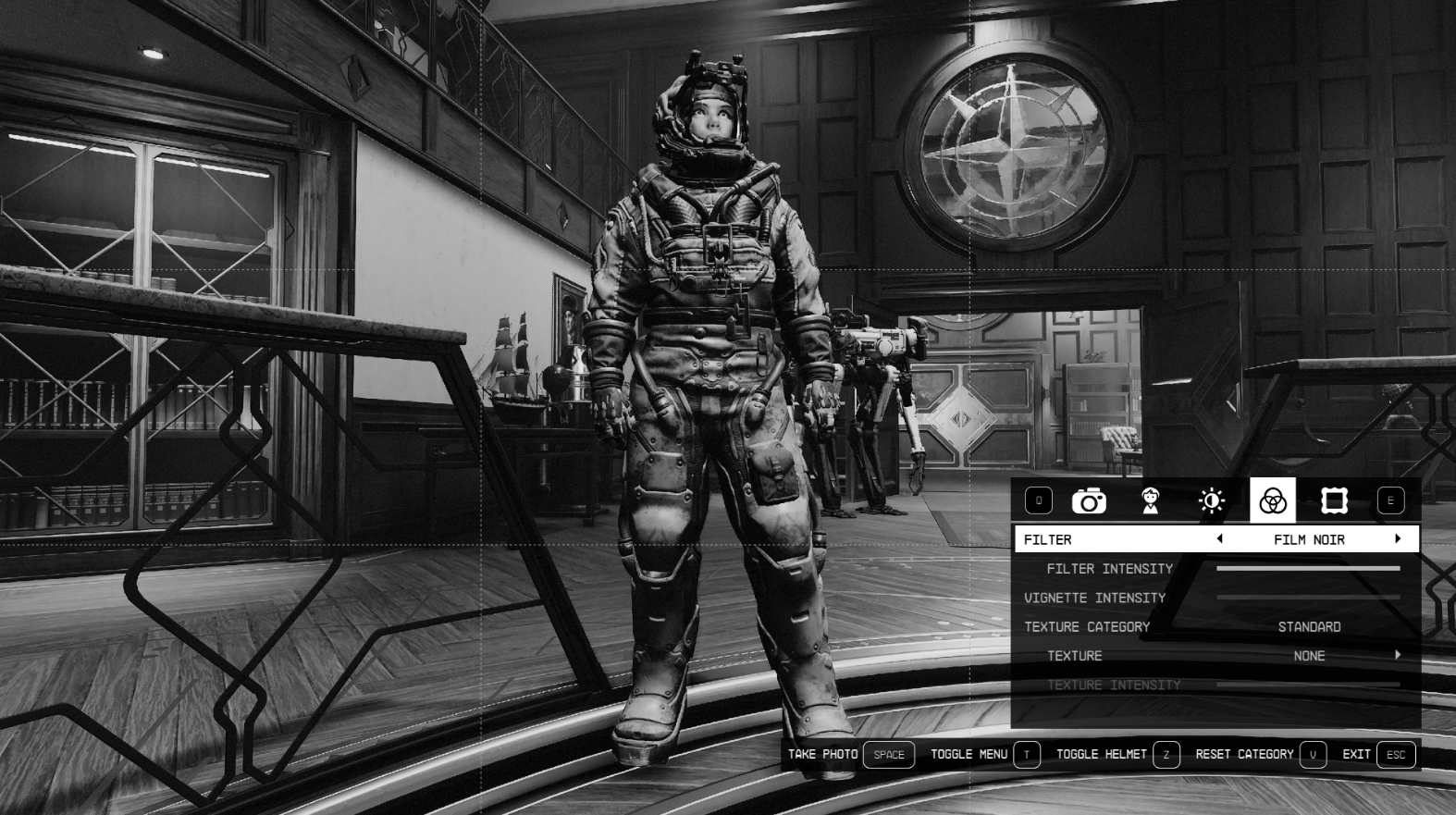 |
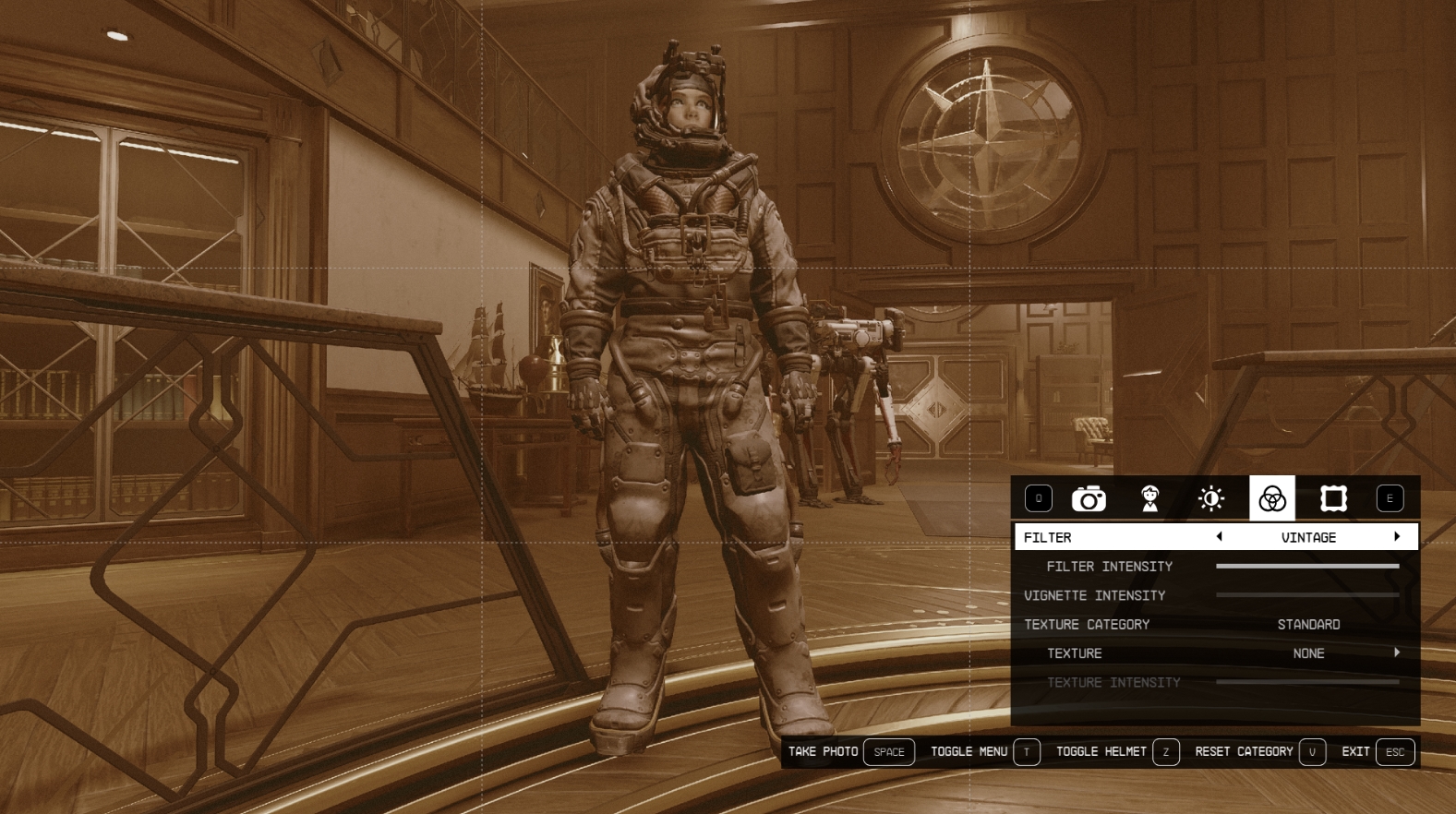 | 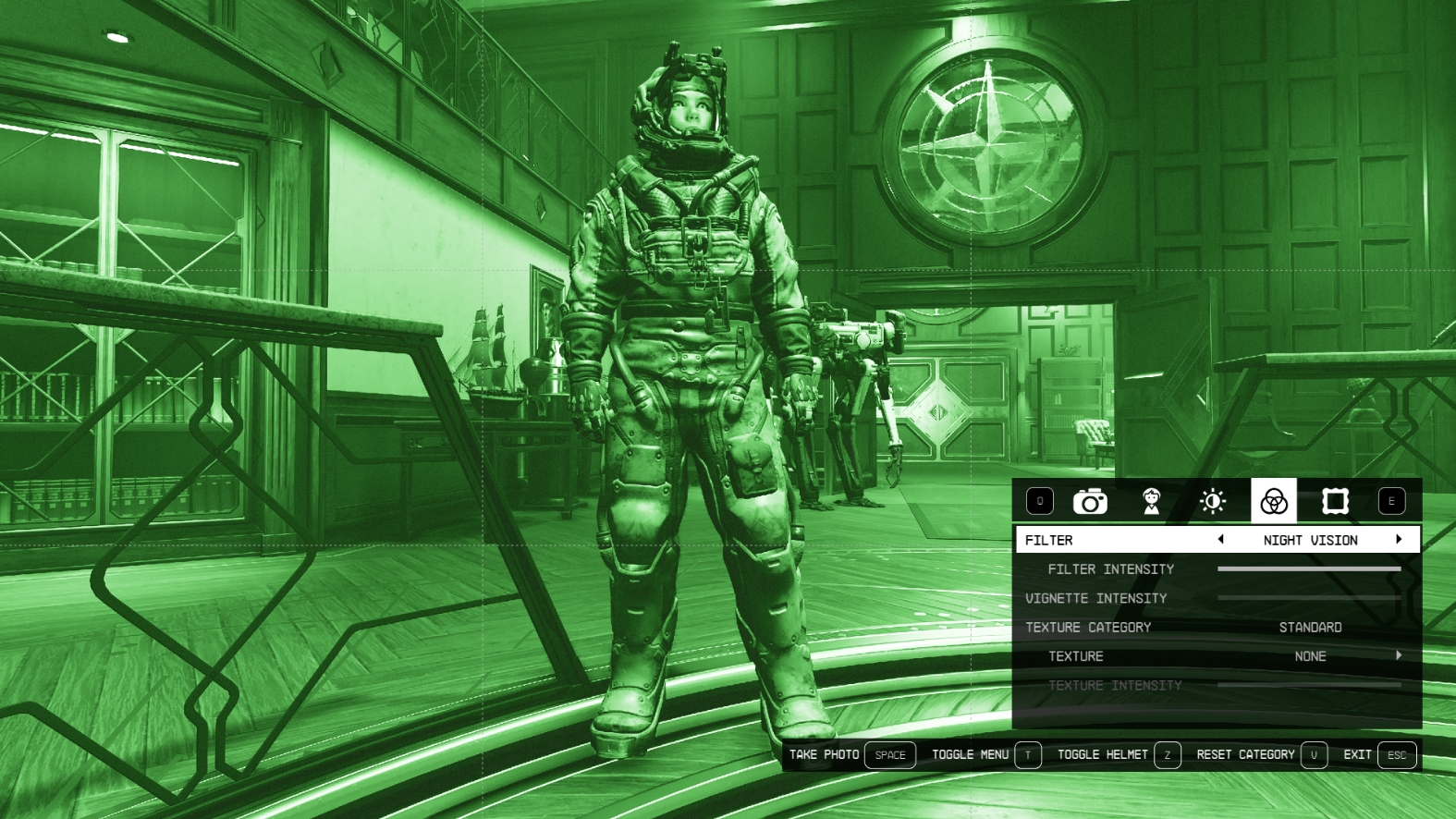 |  |
Выбрав фильтр, вы можете настроить интенсивность его цветов, добавить снимку маску (затемнение по углам) и текстуру - не только саму фактуру, но и степень проступания фактуры через снимок. Текстура позволяет оценивать расстояние между объектами в кадре и может служить элементом дизайна. За степень проступания фактуры отвечает настройка texture intensity.
Рамки
В последней вкладке можно выбрать рамку для фото. В разделе категорий (Frame Category) есть пункты "Темы" (Themed), "Фракции " (Factions) и "Бренды" (Branded). Первый пункт включает в себя различные космические атрибуты, второй - атрибуты фракций, которые встречаются в игре, а третий - логотипы и слоганы компаний из мира Starfield. Выбрав категорию, просмотрите доступные рамки, пролистывая варианты влево и вправо.
3. Настройки персонажа
Чтобы сделать идеальное селфи, можно использовать следующие настройки.
Если вы хотите сделать снимок того, что происходит позади вас, вы можете отключить персонажа вообще. Если вы хотите, чтобы персонаж присутствовал в кадре, выберите для него позу, чтобы скриншот был круче, или оставьте все как есть, чтобы все выглядело естественно.
Позы
- Боксер (Boxer)
- Пригнуться (Cower)
- Руки на бедрах (Hands on Hips)
- Прыжок (Jump)
- На коленях (Kneeling)
- Присесть (Sit on Ground)
- Красться (Sneak)
- Помахать (Wave)
- "Как жизнь?" (What’s Up?)
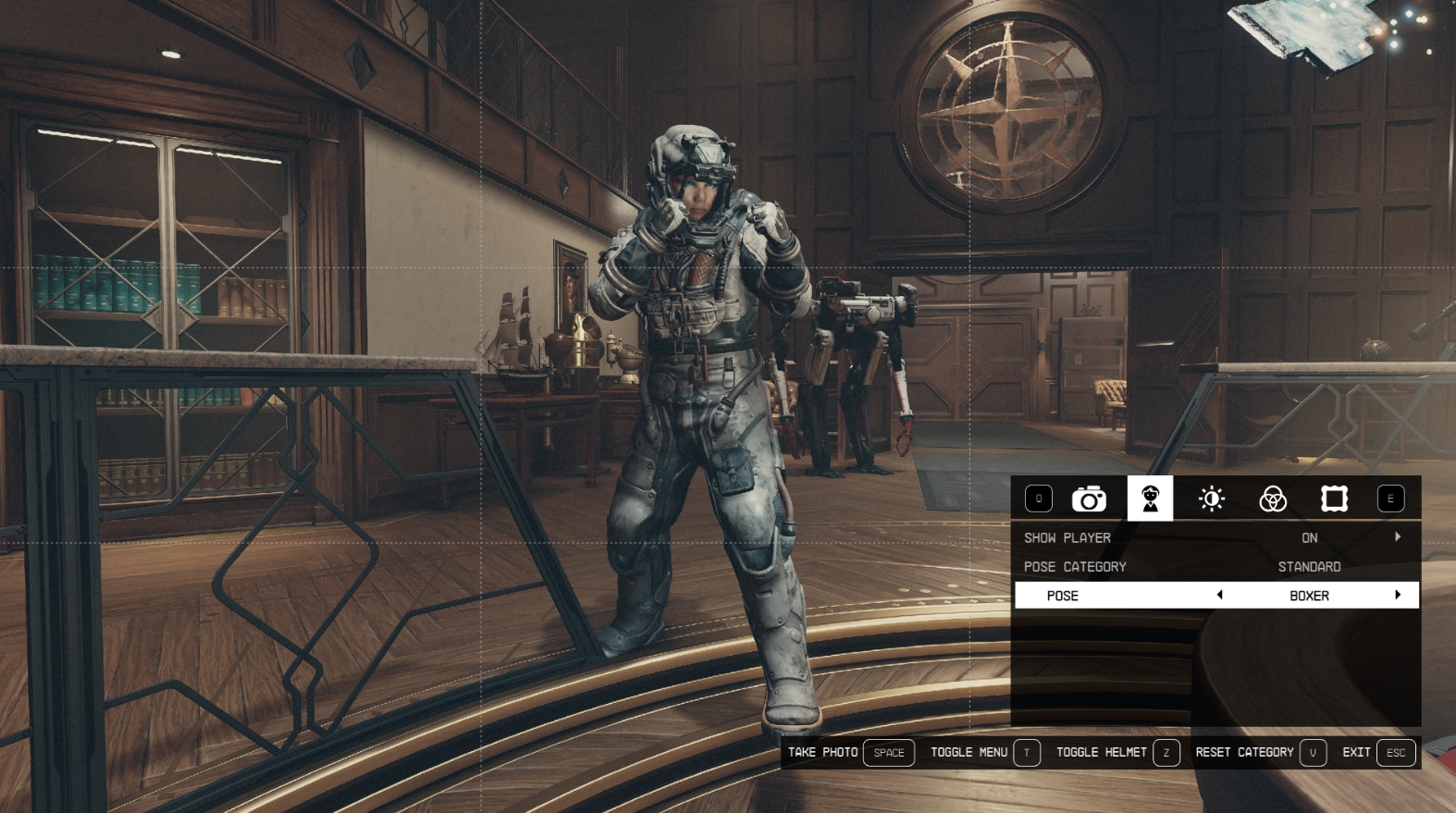 | 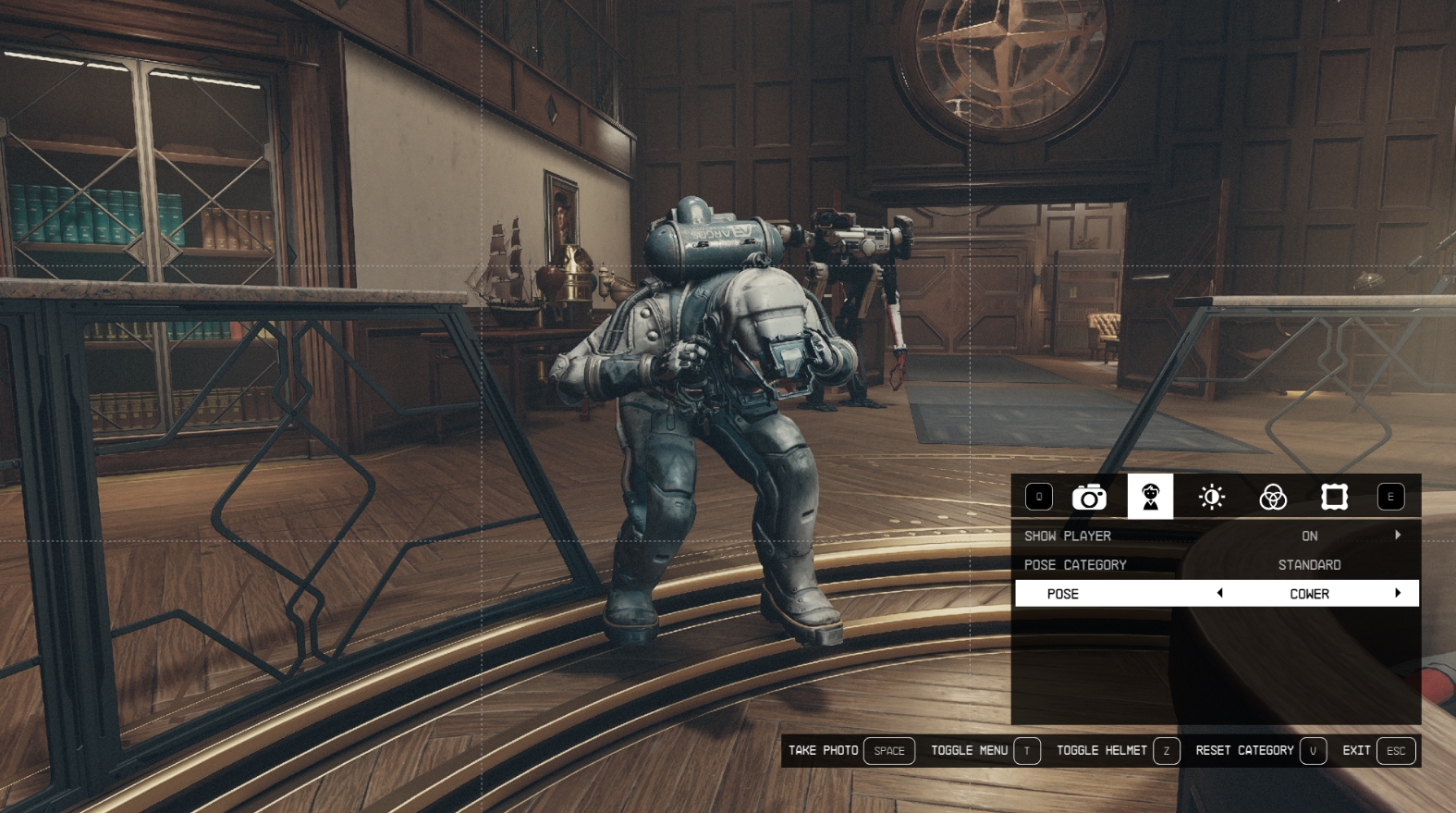 | 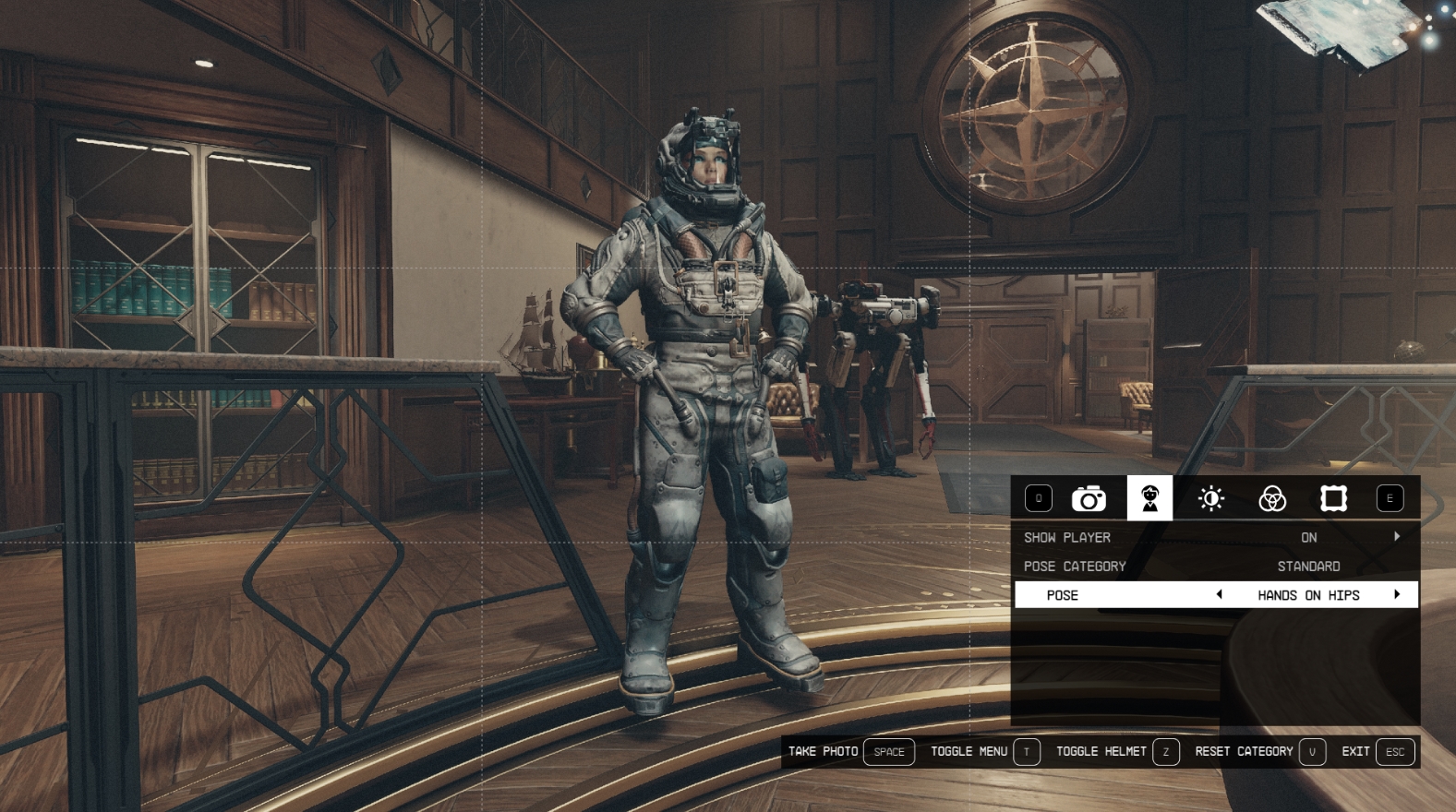 |
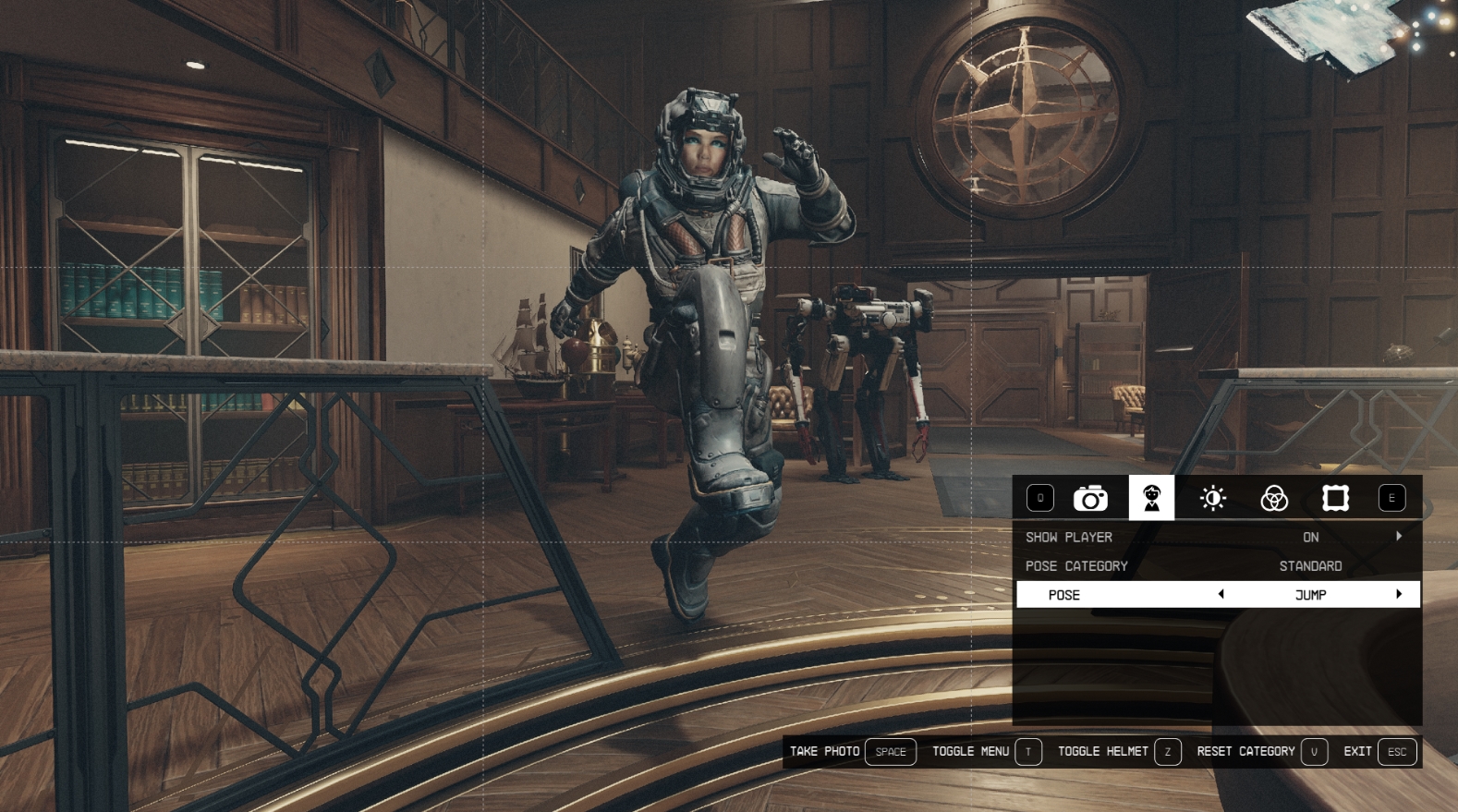 | 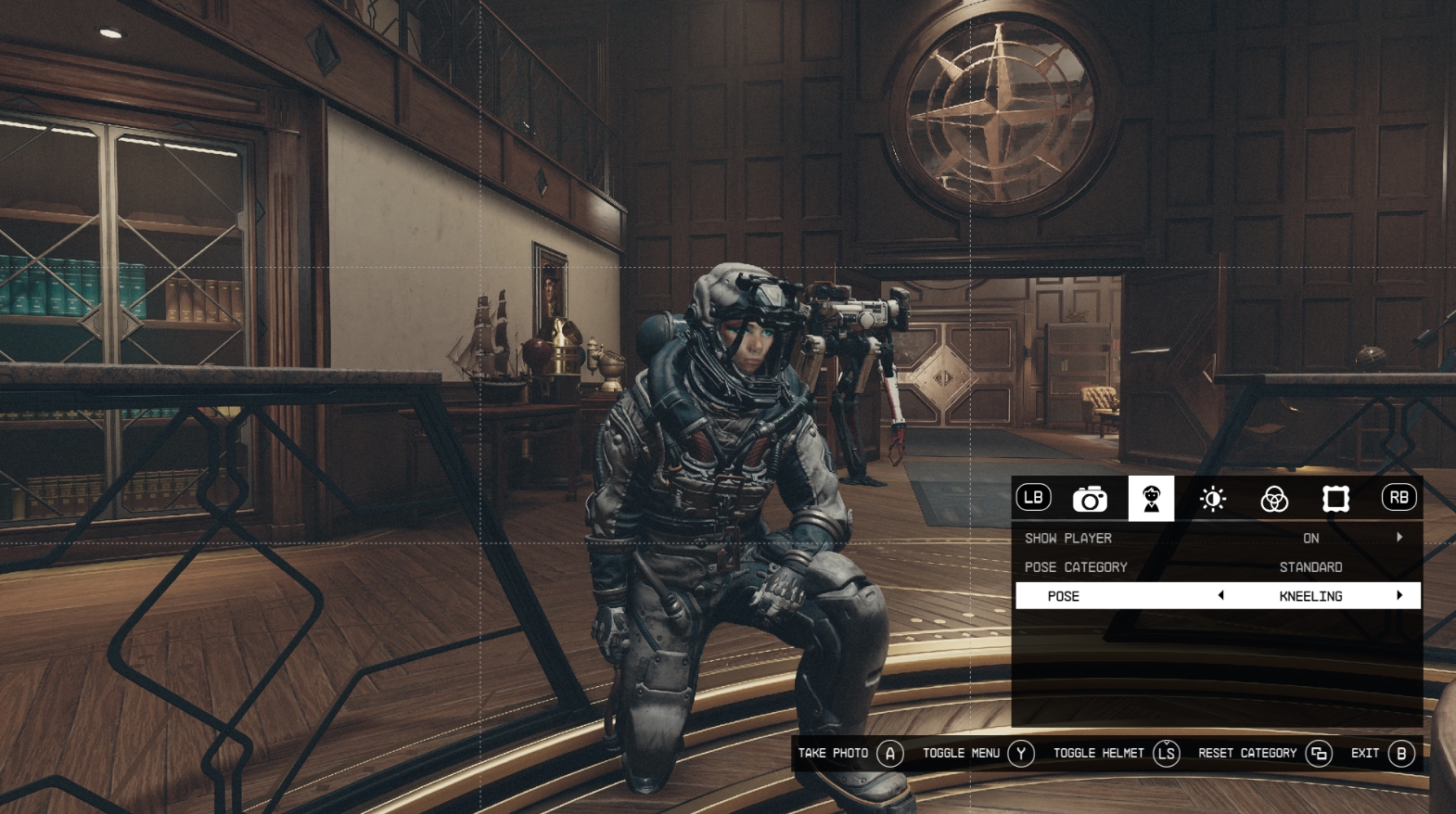 | 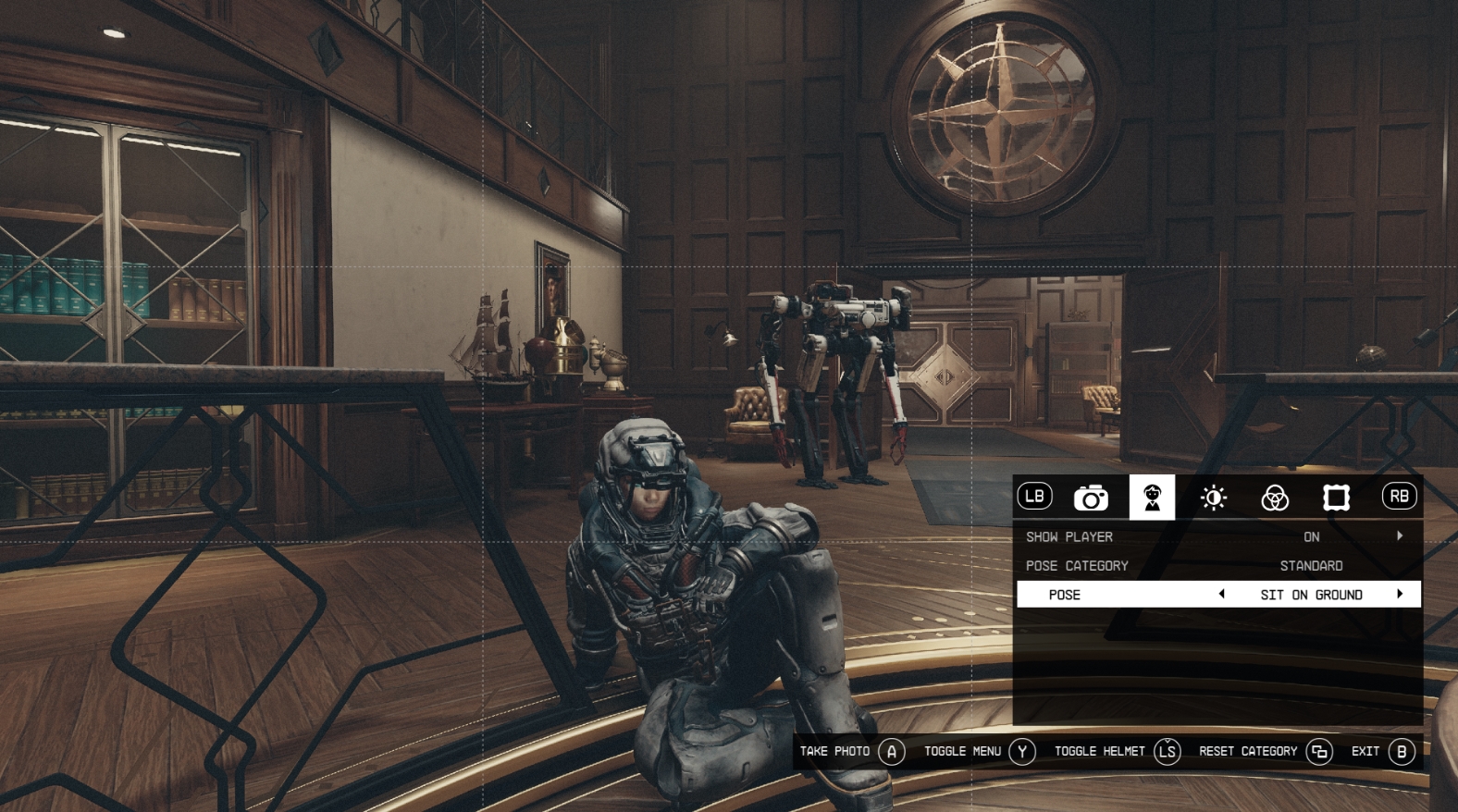 |
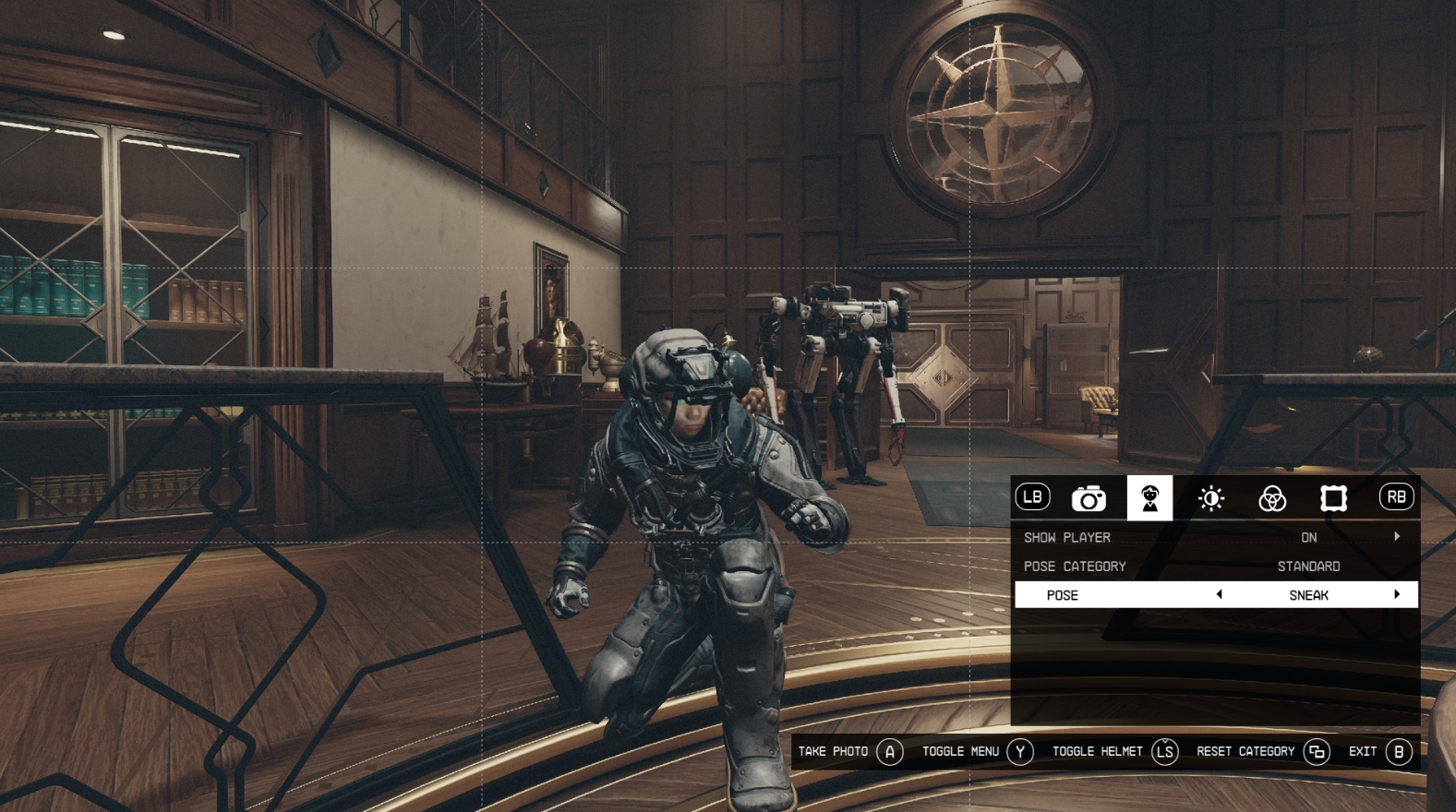 | 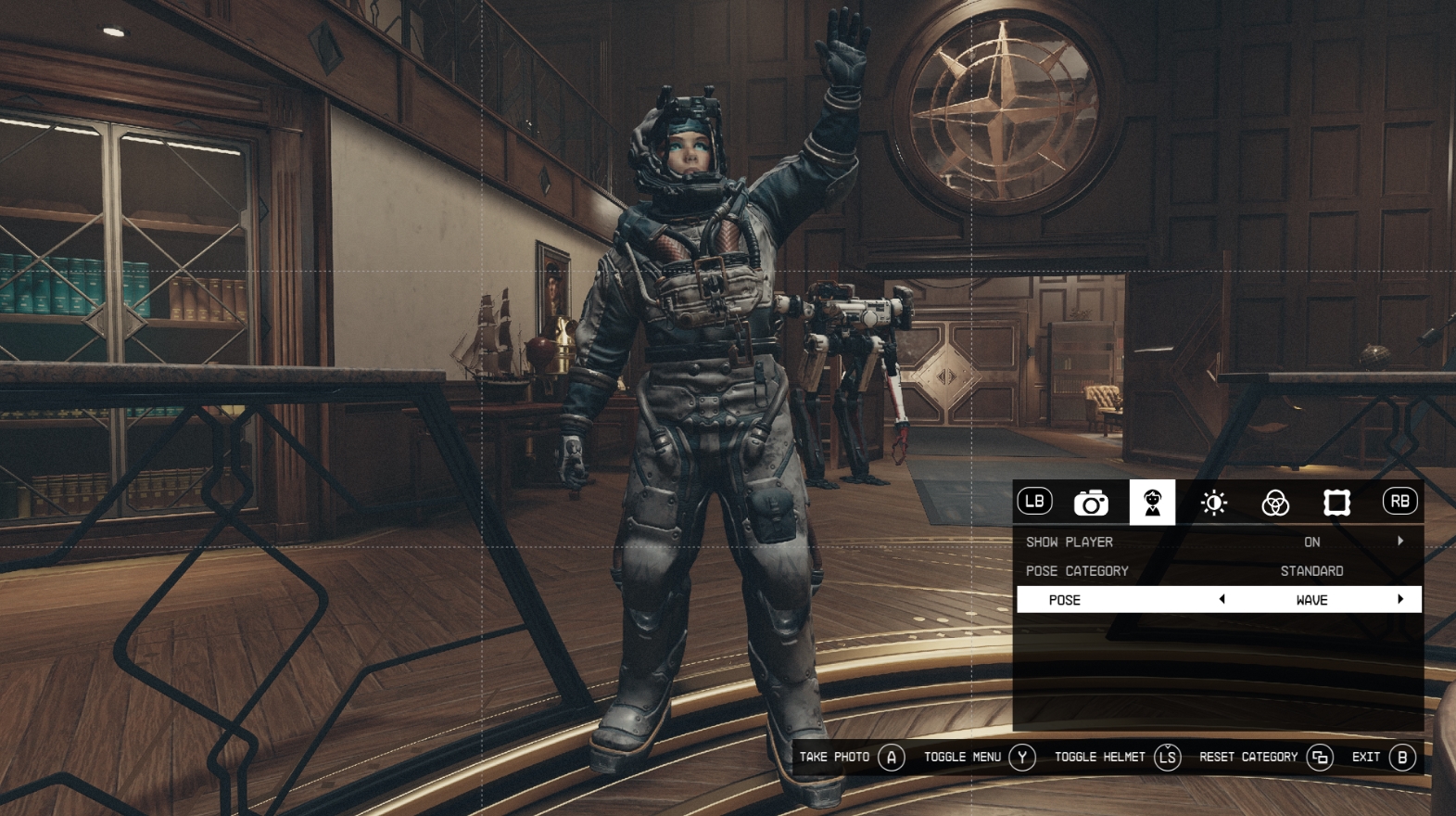 | 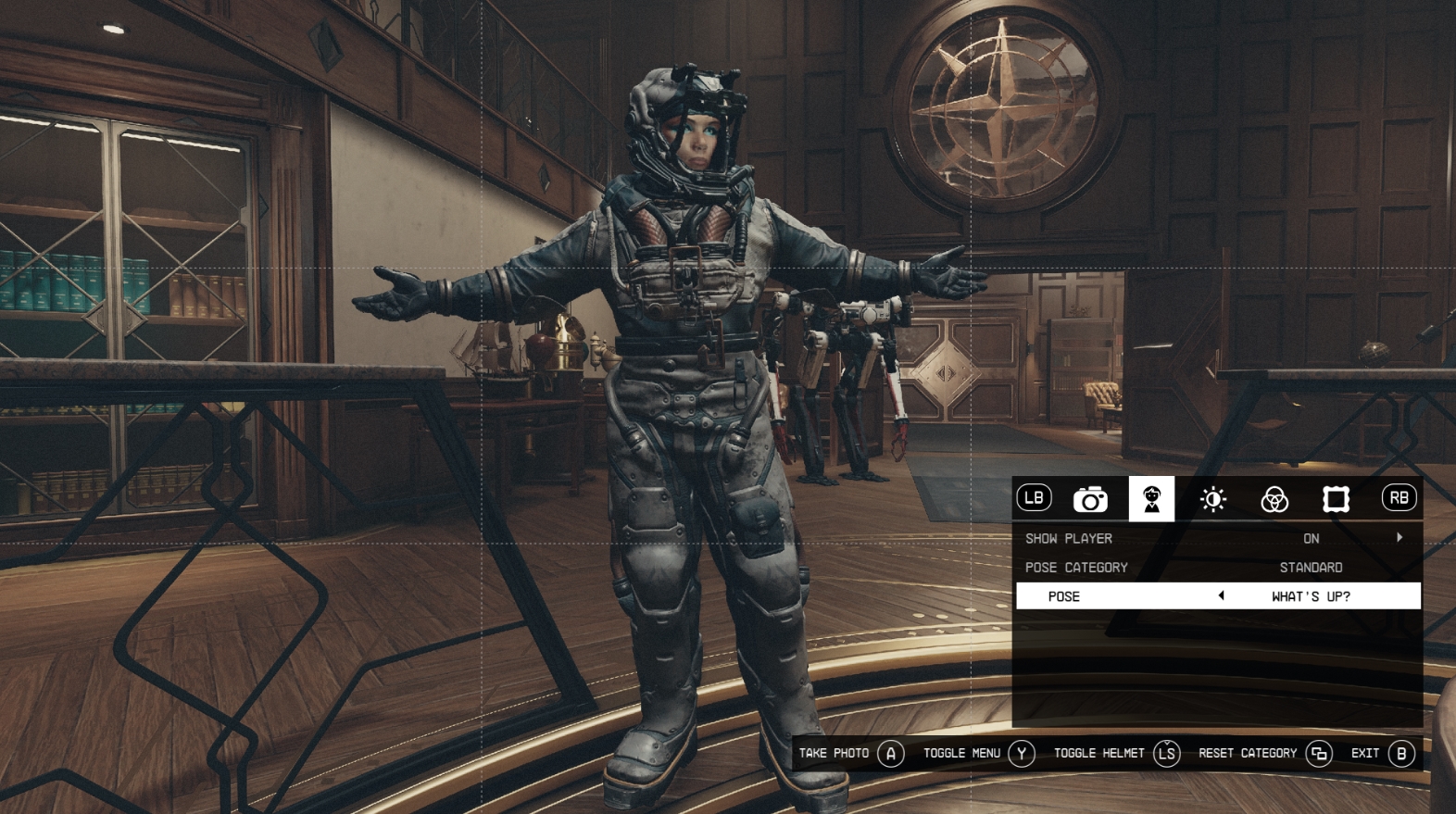 |
4. Прочие настройки
Помимо основного меню с настройками, у фоторежима имеются дополнительные функции в нижней части экрана (сделать снимок, включить/выключить меню, включить/выключить отображение скафандра и сбросить настройки разделов).
Снимки, сделанные в фоторежиме, автоматически помещаются на экран загрузки. Если вы сделали неудачный снимок и не хотите видеть его на экране загрузки, зайдите в галерею из основного меню и удалите его.